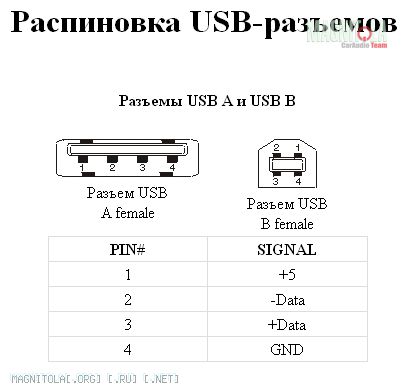Распиновка USB разъема типа А и Б, микро и мини: полное описание
Интерфейс USB начали широко применять около 20-ти лет назад, если быть точным, с весны 1997 года. Именно тогда универсальная последовательная шина была аппаратно реализована во многих системных платах персональных компьютеров. На текущий момент данный тип подключения периферии к ПК является стандартом, вышли версии, позволившие существенно увеличить скорость обмена данных, появились новые типы коннекторов. Попробуем разобраться в спецификации, распиновки и других особенностях USB.
В чем заключаются преимущества универсальной последовательной шины?
Внедрение данного способа подключения сделало возможным:
- Оперативно выполнять подключение различных периферийных устройств к ПК, начиная от клавиатуры и заканчивая внешними дисковыми накопителями.
- Полноценно использовать технологию «Plug&Play», что упростило подключение и настройку периферии.
- Отказ от ряда устаревших интерфейсов, что положительно отразилось на функциональных возможностях вычислительных систем.

- Шина позволяет не только передавать данные, а и осуществлять питание подключаемых устройств, с ограничением по току нагрузки 0,5 и 0,9 А для старого и нового поколения. Это сделало возможным использовать USB для зарядки телефонов, а также подключения различных гаджетов (мини вентиляторов, подсветки и т.д.).
- Стало возможным изготовление мобильных контролеров, например, USB сетевой карты RJ-45, электронных ключей для входа и выхода из системы
Виды USB разъемов – основные отличия и особенности
Существует три спецификации (версии) данного типа подключения частично совместимых между собой:
- Самый первый вариант, получивший широкое распространение – v 1. Является усовершенствованной модификацией предыдущей версии (1.0), которая практически не вышла из фазы прототипа ввиду серьезных ошибок в протоколе передачи данных. Эта спецификация обладает следующими характеристиками:
- Двухрежимная передача данных на высокой и низкой скорости (12,0 и 1,50 Мбит в секунду, соответственно).

- Возможность подключения больше сотни различных устройств (с учетом хабов).
- Максимальная протяженность шнура 3,0 и 5,0 м для высокой и низкой скорости обмена, соответственно.
- Номинальное напряжение шины – 5,0 В, допустимый ток нагрузки подключаемого оборудования – 0,5 А.
Сегодня данный стандарт практически не используется в силу невысокой пропускной способности.
- Доминирующая на сегодняшний день вторая спецификация.. Этот стандарт полностью совместим с предыдущей модификацией. Отличительная особенность – наличие высокоскоростного протокола обмена данными (до 480,0 Мбит в секунду).
Благодаря полной аппаратной совместимости с младшей версией, периферийные устройства данного стандарта могут быть подключены к предыдущей модификации. Правда при этом пропускная способность уменьшиться до 35-40 раз, а в некоторых случаях и более.
Поскольку между этими версиями полная совместимость, их кабели и коннекторы идентичны.
Обратим внимание что, несмотря на указанную в спецификации пропускную способность, реальная скорость обмена данными во втором поколении несколько ниже (порядка 30-35 Мбайт в секунду). Это связано с особенностью реализации протокола, что ведет к задержкам между пакетами данных. Поскольку у современных накопителей скорость считывания вчетверо выше, чем пропускная способность второй модификации, то есть, она не стала удовлетворять текущие требования.

Еще одна особенность третьего поколения – увеличение номинального тока до 0,9 А, что позволяет осуществлять питание ряда устройств и отказаться от отдельных блоков питания для них.
Что касается совместимости с предыдущей версией, то она реализована частично, подробно об этом будет расписано ниже.
Классификация и распиновка
Коннекторы принято классифицировать по типам, их всего два:
- А – это штекер, подключаемый к гнезду «маме», установленном на системной плате ПК или USB хабе. При помощи такого типа соединения производится подключение USB флешки, клавиатуры, мышки и т.д. Данные соединения полностью совместимы в между начальной версией и вторым поколением. С последней модификацией совместимость частичная, то есть устройства и кабели с ранних версий можно подключать к гнездам третьего поколения, но не наоборот. Разъемы типа А
- B – штекер для подключения к гнезду, установленному на периферийном устройстве, например, принтере. Размеры классического типа В не позволяют его использовать для подключения малогабаритных устройств (например, планшетов, мобильных телефонов, цифровых фотоаппаратов и т.д.). Чтобы исправить ситуации были приняты две стандартные уменьшенные модификации типа В: мини и микро ЮСБ.
Заметим, что такие конвекторы совместимы только между ранними модификациями.
Различные модели разъемов типа ВПомимо этого, существуют удлинители для портов данного интерфейса. На одном их конце установлен штекер тип А, а на втором гнездо под него, то есть, по сути, соединение «мама» — «папа». Такие шнуры могут быть весьма полезны, например, чтобы подключать флешку не залезая под стол к системному блоку.
Теперь рассмотрим, как производится распайка контактов для каждого из перечисленных выше типов.
Распиновка usb 2.0 разъёма (типы A и B)
Поскольку физически штекеры и гнезда ранних версий 1.1 и 2.0 не отличаются друг от друга, мы приведем распайку последней.
Рисунок 6. Распайка штекера и гнезда разъема типа АОбозначение:
- А – гнездо.
- В – штекер.
- 1 – питание +5,0 В.
- 2 и 3 сигнальные провода.
- 4 – масса.
На рисунке раскраска контактов приведена по цветам провода, и соответствует принятой спецификации.
Теперь рассмотрим распайку классического гнезда В.
Распайка штекера и гнезда типа ВОбозначение:
- А – штекер, подключаемый к гнезду на периферийных устройствах.
- В – гнездо на периферийном устройстве.
- 1 – контакт питания (+5 В).
- 2 и 3 – сигнальные контакты.
- 4 – контакт провода «масса».
Цвета контактов соответствует принятой раскраске проводов в шнуре.
Распиновка usb 3.0 (типы A и B)
Обозначение:
- А – штекер.
- В – гнездо.
- 1, 2, 3, 4 – коннекторы полностью соответствуют распиновки штекера для версии 2.0 (см. В на рис. 6), цвета проводов также совпадают.
- 5 (SS_TХ-) и 6 (SS_ТХ+) коннекторы проводов передачи данных по протоколу SUPER_SPEED.
- 7 – масса (GND) для сигнальных проводов.
- 8 (SS_RX-) и 9(SS_RX+) коннекторы проводов приема данных по протоколу SUPER_SPEED.
Цвета на рисунке соответствуют общепринятым для данного стандарта.
Как уже упоминалось выше в гнездо данного порта можно вставить штекер более раннего образца, соответственно, пропускная способность при этом уменьшится. Что касается штекера третьего поколения универсальной шины, то всунуть его в гнезда раннего выпуска невозможно.
Теперь рассмотрим распайку контактов для гнезда типа В. В отличие от предыдущего вида, такое гнездо несовместимо ни с каким штекером ранних версий.
Распайка USB 3.0 тип ВОбозначения:
А и В – штекер и гнездо, соответственно.
Цифровые подписи к контактам соответствуют описанию к рисунку 8.
Цвет максимально приближен к цветовой маркировки проводов в шнуре.
Распиновка микро usb разъёма
Для начала приведем распайку для данной спецификации.
Распайка разъема микро USB v 2.0Как видно из рисунка, это соединение на 5 pin, как в штекере (А), так и гнезде (В) задействованы четыре контакта. Их назначение и цифровое и цветовое обозначение соответствует принятому стандарту, который приводился выше.
Описание разъема микро ЮСБ для версии 3.0.
Для данного соединения используется коннектор характерной формы на 10 pin. По сути, он представляет собой две части по 5 pin каждая, причем одна из них полностью соответствует предыдущей версии интерфейса. Такая реализация несколько непонятна, особенно принимая во внимание несовместимость этих типов. Вероятно, разработчики планировали сделать возможность работы с разъемами ранних модификаций, но впоследствии отказала от этой идеи или пока не осуществили ее.
На рисунке представлена распиновка штекера (А) и внешний вид гнезда (В) микро ЮСБ.
Контакты с 1-го по 5-й полностью соответствуют микро коннектору второго поколения, назначение других контактов следующее:
- 6 и 7 – передача данных по скоростному протоколу (SS_ТХ- и SS_ТХ+, соответственно).
- 8 – масса для высокоскоростных информационных каналов.
- 9 и 10 – прием данных по скоростному протоколу (SS_RX- и SS_RX+, соответственно).
Распиновка мини USB
Данный вариант подключения применяется только в ранних версиях интерфейса, в третьем поколении такой тип не используется.
Распиновка разъема мини USBКак видите, распайка штекера и гнезда практически идентична микро ЮСБ, соответственно, цветовая схема проводов и номера контактов также совпадают. Собственно, различия заключаются только в форме и размерах.
В данной статье мы привели только стандартные типы соединений, многие производители цифровой техники практикуют внедрение своих стандартов, там можно встретить разъемы на 7 pin, 8 pin и т.д. Это вносит определенные сложности, особенно когда встает вопрос поиска зарядника для мобильного телефона. Также необходимо заметить, что производители такой «эксклюзивной» продукции не спешат рассказывать, как выполнена распиновка USB в таких контакторах. Но, как правило, эту информацию несложно найти на тематических форумах.
Usb флешка распиновка контактов
В данной статье приведена общая информация о стандарте USB, а также распиновка USB разъема по цветам всех видов (USB, mini-USB, micro-USB, USB-3.0).
Разъем USB (Universal Serial Bus) – это последовательная шина универсального назначения, современный способ подсоединения внешних устройств к персональному компьютеру. Заменяет ранее используемые способы подключения (последовательный и параллельный порт, PS/2, Gameport и т.д.) для обычных видов периферийных устройств — принтеры, мыши, клавиатуры, джойстики, камеры, модемы и т.д. Также данный разъем позволяет организовывать обмен данными между компьютером и видеокамерой, карт-ридером, MP3 — плеером, внешним жестким диском.
Преимуществом USB разъема перед иными разъемами заключается в возможности подключения Plug&Play устройств без необходимости перезагрузки компьютера или ручной установке драйверов. Устройства Plug&Play могут быть подключены во время работы компьютера и в течение нескольких секунд приступить к работе.
При подключении нового устройства сначала хаб (кабельный концентратор) получает высокий уровень по линии передачи данных, которое сообщает, что появилось новое оборудование. Затем следуют следующие шаги:
- Хаб сообщает Хост-компьютеру о том, что было подключено новое устройство.
- Хост-компьютер запрашивает хаб, на какой порт было подключено устройство.
- После получения ответа компьютер выдает команду об активации данного порта и выполняет обнуление (сброс) шины.
- Концентратор формирует сигнал сброса (RESET) длительностью 10 мсек. Выходной ток питания устройства составляет 100 мА. Устройство теперь готово к работе и имеет адрес по умолчанию.
Создание USB — результат сотрудничества таких компаний как Compaq, NEC, Hewlett-Packard, Philips, Intel, Lucent и Microsoft. USB стандарт был призван заменить широко используемый последовательный порт RS-232. USB в целом облегчает работу пользователю и имеет большую пропускную способность , чем последовательный порт RS-232. Первая спецификация USB была разработана в 1995 году, как недорогой универсальный интерфейс для подсоединения внешних устройств, которые не требовали большую пропускную способность данных.
Три версии USB
USB 1.1
Версия USB 1.1 предназначен был для обслуживания медленных периферийных устройств (Low-Speed) со скоростью передачи данных 1,5 Мбит/с и быстрых устройств (Full-Speed) со скоростью передачи данных 12 Мбит/с. USB 1.1, однако, был не в состоянии конкурировать с высокоскоростным интерфейсом, например. FireWire (IEEE 1394) от компании Apple со скоростью передачи данных до 400 Мбит/с.
USB 2.0
В 1999 году стали задумываться о втором поколении USB, который был бы применим и для более сложных устройств (например, цифровых видеокамер). Эта новая версия, обозначаемая как USB 2.0 была выпущена 2000 году и обеспечивала максимальную скорость до 480 Мбит/с в режиме Hi-Speed и сохранила обратную совместимость с USB 1.1 (тип передачи данных: Full-Speed , Low-Speed).
USB 3.0
Третья версия (обозначаемая также как Super-speed USB) была спроектирована в ноябре 2008 года, но, вероятно, из-за финансового кризиса ее массовое распространение было отложено вплоть до 2010. USB 3.0 имеет более чем в 10 раз большую скорость по сравнению с USB 2.0 (до 5 Гбит/с). Новая разработка имеет 9 проводов вместо первоначальных 4 (шина данных уже состоит из 4 проводов), тем не менее, этот стандарт по-прежнему поддерживает и USB 2.0 и обеспечивает пониженное энергопотребление. Благодаря этому можно использовать любую комбинацию устройств и портов USB 2.0 и USB 3.0.
USB разъем имеет 4 контакта. К контактам DATA+ и DATA- подключается витая пара (скрученные между собой два провода), а к выводам VCC (+5 В) и GND подключаются обычные провода. Затем весь кабель (все 4 провода) экранируется алюминиевой фольгой.
Ниже представлена распиновка (распайка) всех видов USB разъемов.
Виды и распиновка USB разъемов
Распайка USB кабеля по цветам:
- +5 вольт
- -Data
- +Data
- Общий
Вероятнее всего, что вы уже встречались с проблемой, когда нужного переходника USB не оказывается под рукой. Случаи бывают разные: потерялся; сломался; нет в продаже; не достает по длине и т. д. Данная статья предлагает устранить эту проблему самому. Зная распиновку (распайку) контактов и имея навыки работы владеть паяльником, вы можете легко устранить данную проблему. На сегодняшний день USB, USB-mini и USB-micro являются самыми популярными коннекторами в цифровой технике. Сегодня без них не обходятся ни мобильные телефоны, ни большинство гаджетов.
Ниже приведена таблица контактов USB с назначением разъемов, их цветов и номеров.
Сразу же определимся еще с одним понятием. Существуют USB ещё одного типа. Вспоминаем как выглядит переходник от компьютера до принтера или сканера. Невооруженным глазом видно, что сами разъемы на этом переходнике разные.
Так вот, тот коннектор, который вставляется в компьютер, называется активным и обозначается А.
Тот коннектор, который вставляется в принтер или сканер, а также возможно другое периферийное устройство, называется пассивным и обозначается B.
Разберем подробнее назначение проводов
USB 2.0
1. +5В (красный) проводник, предназначенный для питания. Максимальный ток питания не превышает 500mA, напряжение +5В относительно GND (Земли).
2. D- (белый) Data —
3. D- (зеленый) Data +
4. GND (черный) — общий провод, предназначенный для Земли (0 Вольт)
Разъёмы mini-USB и micro-USB
У этих разъемов, основным отличием от USB являются не только его размеры, но и наличие дополнительного контакта.
1. Красный — VBUS.
2. Белый D- (Data -).
3. Зелёный D+ (Data +).
4. ID — в пассивных разъемах типа «B» он не задействован. В активных разъемах типа «A» он замкнут с Землей (GND), чтобы поддерживать функцию «OTG».
5. Чёрный — Земля (GND).
Еще следует отметить, что почти всегда в кабеле присутствует провод Shield (без изоляции). Он выполняет роль экрана (оплетки). Он никак не маркируется и не имеет своего номера.
Теперь еще одно понятие. Вы скорее всего наблюдали, как устроен «удлинитель» USB. Сразу заметно, что коннекторы там разные. Как и во всех других разъемах, в USB тоже существует понятие мама-папа.
M (male) — именуется штекером (папа)
F (female) — именуется гнездом (мама)
Теперь, мы подошли к полной таблице разъемов USB. Зная такие понятия, как F и M, A и B, цвета и номера проводов, мы можем с легкостью определить, как распаивается соединительный разъем, который вы собираетесь спаять, отремонтировать, удлинить. Порядок и номера контактов указаны с рабочей стороны.
Схемы коннекторов USB 2.0
Чтобы распаять USB по данной таблице, есть 2 варианта. Первый вариант — это перед коннектором поставить зеркало. Но так можно быстрее ошибиться или припаять не то, что нужно. Второй вариант — это перевернуть коннектор мысленно.
В этой статье еще не были упомянуты такие стандарты, как USB 3.0 и micro-USB 3.0. О них есть возможность узнать в статьях Распиновка USB 3.0 и соответственно Распиновка micro-USB 3.0.
Вот еще один способ пайки на случай, если у вас нет разборного коннектора USB, которые не часто, но встречаются в продаже.
Пример. У вас есть кабель USB — mini-USB. Вам нужно сделать из него кабель USB — micro-USB. Кабель micro-USB у вас тоже есть, но на другом конце не USB. В таком случае, будет целесообразнее спаять нужный кабель, соединив между собой провода.
Берем кабель USB — mini-USB. Отрезаем от него коннектор mini-USB. Отрезанный конец освобождаем от экрана. Провода 1, 2, 3, 4 зачищаем и залуживаем. Потом берем кабель, там, где у вас micro-USB. Отрезаем ненужное и тоже освобождаем от экрана, зачищаем и залуживаем. А дальше все просто. Соединяем и спаиваем красный с красным, зеленый с зеленым и т. д. Соединение изолируем по отдельности. Потом, можно воспользоваться фольгой от шоколада и замотать изолированные соединения все вместе. Полученный экран сверху замотать изолентой или скотчем, чтоб не слетал. Ну вот и все готово.
Главное — перед тем, как делать такой монтаж, нужно не забывать про распиновку пассивных (B) и активных (A) коннекторов. Поэтому, первоначально определите, какая распиновка на вашем кабеле.
Творческих успехов!
В каждом компьютере и других аналогичных устройствах наиболее популярным является USB-разъем. С помощью юсб провода стало возможно подключать более 100 единиц последовательно соединенных устройств. Эти шины позволяют подключать и отключать любые приборы даже в процессе работы персонального компьютера. Практически все устройства могут заряжаться через данный разъем, поэтому нет необходимости применять дополнительные блоки питания. Распиновка USB по цветам помогает точно определить, к какому типу устройств относится та или иная шина.
Устройство и назначение USB
Первые порты этого типа появились еще в девяностых годах прошлого века. Через некоторое время эти разъемы обновились до модели USB 2.0. Скорость их работы возросла более чем в 40 раз. В настоящее время в компьютерах появился новый интерфейс USB 3.0 со скоростью, в 10 раз превышающей предыдущий вариант.
Существуют и другие виды разъемов этого типа, известные, как micro и mini USB, применяющиеся в современных телефонах, смартфонах, планшетах. Каждая шина имеет собственную распайку или распиновку. Она может потребоваться при необходимости изготовления своими руками переходника с одного вида разъема на другой. Зная все тонкости расположения проводов, можно сделать даже зарядное устройство для мобильного телефона. Однако следует помнить, что в случае неправильного подключения устройство может быть повреждено.
Разъем USB 2.0 выполнен в виде плоского коннектора, в котором установлено четыре контакта. В зависимости от назначения он маркируется как AF (BF) и AM (BM), что соответствует обиходному названию «мама» и «папа». В мини- и микро- устройствах имеется такая же маркировка. От обычных шин они отличаются пятью контактами. Устройство USB 3.0 внешне напоминает модель 2.0, за исключением внутренней конструкции, имеющей уже девять контактов.
Распиновка-распайка разъемов USB 2.0 и 3.0
Распайка проводов в модели USB 2.0 располагается в следующем порядке:
- Проводник красного цвета, к которому осуществляется подача питающ его напряжения постоянного тока со значением +5V.
- Проводник белого цвета, применяемый для передачи информационных данных. Он обозначается маркировкой «D-».
- Проводник окрашен в зеленый цвет. С его помощью также передается информация. Он маркируется как «D+».
- Проводник черного цвета. На н его производится подача нуля питающ его напряжения. Он носит название общ его провода и обозначается собственной меткой в виде перевернутого Т.
Расположение проводов в модели 3.0 выполнено совершенно по-другому. Четыре первых контактирующих провода полностью соответствуют разъему USB 2.0.
Основное отличие USB 3.0 заключается в следующих проводах:
- Проводник № 5 имеет синий цвет. По нему передается информация с отрицательным значением.
- Проводник № 6 желтого цвета, так же как и предыдущий контакт предназначен для передачи информации, имеющей положительное значение.
- Проводник № 7 применяется в качестве дополнительного заземления.
- Проводник № 8 фиолетового цвета и проводник № 9 оранжевого цвета. Они выполняют функцию приема данных, соответственно, с отрицательным и положительным значением.
Распайка-распиновка коннекторов микро- и мини-USB
Коннекторы микро-USB наиболее часто применяются в планшетах и смартфонах. От стандартных шин распиновка micro usb отличаются значительно меньшими размерами и наличием пяти контактов. Они маркируются как micro-AF(BF) и micro-AM(BM), что соответствует «маме» и «папе».
Распайка микро-USB производится в следующем порядке:
- Контакт № 1 красного цвета. Через н его подается напряжение.
- Контакты №№ 2 и 3 белого и зеленого цвета применяются для передачи.
- Контакт № 4 сиреневого цвета выполняет специальные функции в отдельных моделях шин.
- Контакт № 5 черного цвета является нулевым проводом.
Распиновка мини USB разъема по цветам выполняется, так же как и в микро-юсб коннекторах.
Как называется разъем для флешки
Невозможно представить современного человека без электронных устройств. Смартфоны, планшеты, музыкальные плееры и ноутбуки сегодня есть практически в каждой семье. Каждое из этих устройств имеет собственное применение и, следовательно, каждое функционирует по-своему уникальным образом. Однако есть то, что в той или иной форме всех их объединяет. И это наличие USB-портов.
Однажды в 1994 году 7 ведущих мировых технологических компаний создали новый стандарт подключения компьютерной периферии. Так появилась универсальная последовательная шина, которая для краткости именуется USB.
Сегодня она действительно является всеобщим стандартом, и сложно найти электронное устройство, у которого бы не было USB-порта того или иного типа. Но как узнать, какой именно кабель к нему подходит? Данное руководство поможет определить тип USB-разъема и подобрать соответствующий ему штекер.
Разнообразие вариантов
Практически все современные компьютеры и электронные устройства имеют некоторую форму USB-соединения и поставляются в комплекте с соответствующими кабелями. Имеет ли значение, какой из них используется, и для чего нужны все эти различия? Пока это действительно важно, но в будущем может измениться.
В середине 1990-х гг. универсальная шина стала промышленным стандартом, который позволил упорядочить подключение компьютерной периферии. Она заменила ряд более ранних интерфейсов и теперь является наиболее популярным типом разъема в потребительских устройствах.
Однако пока еще сложно разобраться со всеми разновидностями USB.
Если стандарт должен был быть универсальным, почему существует так много его разных типов? Каждый из них служит своим целям, главным образом обеспечивая совместимость при выпуске новых устройств с лучшими спецификациями. Ниже приведены наиболее распространенные типы USB-разъемов.
Type-A
Большинство кабелей и периферийных устройств (например, клавиатуры, мыши и джойстики) имеют разъем типа A. Персональные компьютеры, ноутбуки и нетбуки обычно имеют несколько портов данной формы. Кроме того, многие другие устройства и адаптеры питания используют их для передачи данных и/или зарядки. Разъем имеет плоскую прямоугольную форму и является наиболее узнаваемым и используемым. Распиновка USB Type-A следующая:
- +5V – напряжение +5 В.
- D- – данные.
- D+ – данные.
- GND – земля.
Все версии стандартов USB сохраняют для Type-A одинаковый форм-фактор, поэтому они взаимно совместимы. Однако разъемы USB 3.0 вместо 4 имеют 9 контактов, используемых для обеспечения большей скорости передачи данных. Они расположены так, чтобы не мешать работе пинов предыдущих версий стандарта.
Type-B
Это разъем почти квадратной формы, который в основном используется для подключения к компьютеру принтеров, сканеров и других устройств с собственным питанием. Иногда его можно обнаружить на внешних дисководах. В наши дни данный тип разъема гораздо менее распространен, чем соединения Type-A.
Форма соединения в версии стандарта 3.0 подверглась изменению, поэтому обратная совместимость не поддерживается, хотя порты нового типа принимают штекеры старых модификаций. Причиной этого является то, что у Type-B USB 3.0 для более быстрой передачи данных предусмотрено 9 контактов, а у Powered-B – 11, 2 из которых обеспечивают дополнительное питание.
Опять же, как и в случае Type-A, физическая совместимость разных версий не говорит о поддержке скорости или функциональности.
Основные понятия
Прежде чем пытаться понять, в чем заключаются различия между типами A и B, необходимо уяснить понятия хоста, рецептора и порта.
Слот, расположенный на лицевой или тыльной части корпуса компьютера (хоста), в который вставляется один конец USB-кабеля, называется портом. Электронное устройство, которое необходимо зарядить или в которое требуется передать данные (например, смартфон или планшет), называется рецептором.
Самым популярным стандартом USB является тип A, который сегодня можно увидеть на конце почти каждого USB-кабеля, вставляемого в слот хоста. Чаще всего портами Type-A оборудуются настольные компьютеры, игровые консоли и медиаплееры.
Разъемы типа B находятся на конце обычного USB-кабеля, подключаемого к периферийному устройству, например смартфону, принтеру или жесткому диску.
Преимущества USB
Стандарт упрощает установку и замену оборудования, сводя все коммуникации к последовательной передаче данных по витой паре и идентификации подсоединенного устройства. Если добавить сюда заземление и питание, то получится простейший 4-проводной кабель, недорогой и простой в изготовлении.
Стандарт определяет способ взаимодействия периферии с хостом. Если не используется USB On the Go (OTG), который позволяет ограничивать возможности хоста, производится непосредственное подключение. Устройство USB не способно инициировать связь, это может сделать только хост, поэтому даже при наличии кабеля с соответствующими разъемами без него подключение работать не будет. Кроме того, поскольку по проводам передается как электроэнергия, так и данные, соединение двух хостов без промежуточного устройства может иметь катастрофические последствия, вызывая сильные токи, короткие замыкания и даже пожары.
Разъем являлся стандартным для мобильных устройств до появления микро-USB. Как следует из названия, mini-USB меньше обычного и по-прежнему используется в некоторых камерах. В разъеме 5 контактов, из которых 1 служит идентификатором для поддержки OTG, позволяя мобильным устройствам и другой периферии действовать как хост. Распиновка USB Mini следующая:
- +5V – напряжение +5 В.
- D- – данные.
- D+ – данные.
- >
Micro
Это текущий стандарт разъема для мобильных и портативных устройств. Он был принят практически каждым производителем, кроме Apple. Физические размеры его меньше, чем Mini-USB, но поддерживаются высокие скорости передачи данных (до 480 Мбит/с) и возможности OTG. Форма легко узнаваема благодаря компактному 5-контактному дизайну.
Разъем Lightning не является стандартом USB, а представляет собой фирменное соединение Apple для iPad и iPhone. Он похож на микро-USB и совместим со всеми устройствами Apple, сделанными после сентября 2012 года. У более старых моделей используется другой и гораздо более крупный фирменный разъем.
Type-C
Представляет собой обратимый разъем, который обещает более быструю передачу данных и большую мощность, чем предыдущие типы. Он все чаще используется в качестве стандарта для ноутбуков и даже некоторых телефонов и планшетов, был одобрен компанией «Эппл» для Thunderbolt 3.
Тип C является новым решением и обещает быть всем для всех. Он меньше, быстрее и может получать и передавать гораздо большую мощность, чем предыдущие версии.
Apple потрясла мир, когда представила новый MacBook с единственным портом USB-C. Скорее всего, это станет началом тенденции.
Подробнее о USB-C можно прочесть в конце этой статьи.
Нюансы микро-USB
Те, у кого из вас есть телефон или планшет на платформе Android, определенно имеют и микро-USB-кабель. Даже самые непреклонные поклонники Apple не могут избежать их, поскольку это наиболее распространенный тип разъема, используемый для таких вещей, как внешние силовые блоки, динамики и т. д.
Обладатели множества гаджетов могут обнаружить, что со временем этих кабелей становится много, и, поскольку они обычно взаимозаменяемы, возможно, никогда не придется покупать их отдельно, если они не потеряются или не выйдут из строя все одновременно.
При покупке кабеля micro-USB может возникнуть соблазн выбрать самый дешевый вариант, но, как это часто бывает, это является плохой идеей. Провода и штекеры низкого качества могут легко сломаться и стать бесполезными. Поэтому лучше избавить себя от будущих проблем, приобретая качественный продукт у признанного производителя, даже если он стоит немного дороже.
Еще одна вещь, о которой стоит упомянуть, – это длина кабеля. Короткие отлично подходят для транспортировки, но из-за этого часто приходится сидеть на полу рядом с розеткой, пока телефон заряжается. И напротив, слишком длинный кабель может быть неудобным при переноске, будет запутываться и потенциально может стать причиной травмы.
0,9 м – хорошая длина для зарядного кабеля. Она позволяет держать телефон, когда он подключен к батарее в сумке или кармане, идеально подходит для игры в Pokemon Go или просто для использования телефона во время путешествия в течение длительного времени.
При частой подзарядке от посторонних USB-портов, чтобы соблюсти меры безопасности или когда устройство заряжается медленно, решить проблему может специальный кабель, предотвращающий передачу данных. Альтернативой является сетевой адаптер.
Проблему также может представлять факт, что разъемы большинства USB-кабелей (кроме USB-C) не взаимозаменяемы и часто требуют несколько попыток, чтобы произвести правильное подключение. Некоторые производители предпринимали попытку это исправить. Правда, не все устройства поддерживают такую возможность.
Что такое USB OTG?
Это стандарт, который позволяет портативным и мобильным устройствам выступать в качестве хостов.
Допустим, есть внешний накопитель, ноутбук и смартфон. Что нужно сделать, чтобы скопировать файлы с диска на телефон? Проще всего переместить их с внешнего накопителя на лэптоп, а с него – на смартфон. USB OTG позволяет подключить диск непосредственно к телефону, тем самым обойдя необходимость в посреднике.
И это еще не все! Существует множество других способов использования OTG. К смартфону можно подключить любое устройство USB, будь то флеш-накопитель, беспроводная мышь, клавиатура, наушники, кард-ридеры, игровые контроллеры и т. д.
Кабели USB
В подключенном к сети мире проводные соединения между различными электронными устройствами играют важную роль. Спрос на них настолько высок, что каждый год в мире выпускаются десятки миллионов USB-кабелей.
Технологии постоянно развиваются и совершенствуются, так же как и соответствующие им периферийные устройства. Та же тенденция обновления справедлива и для USB-разъемов, но с таким количеством версий и типов стандартов USB становится сложно отслеживать, какой USB лучше подходит для выполнения тех или иных функций. Для этого необходимо уяснить их базовые различия.
Типы USB
Различные версии USB, например 2.0 и 3.0, связаны с функциональностью и скоростью USB-кабеля, а их тип (например, A или B) в основном относится к физическому дизайну разъемов и портов.
Стандарт USB 1.1 (1998 г.) рассчитан на пропускную способность 12 Мбит/с, напряжение 2,5 В и ток 500 мА.
USB 2.0 (2000 г.) отличается пометкой на логотипе USB “HI-SPEED”. Обеспечивает скорость 480 Мбит/с при напряжении 2,5 В и токе 1,8 А.
Принятый в 2008 г. USB 3.0 поддерживает 5 Гбит/с при напряжении 5 В и токе 1,8 А.
USB 3.1, действующий с 2015 г., обеспечивает скорость 10 Гбит/с при напряжении 20 В и токе 5 А.
Последний стандарт обеспечивает более высокую пропускную способность и по большей части обратно совместим с более ранними версиями. Разъемы Standard-A идентичны Туре-А предыдущих версий, но обычно окрашены в синий цвет, чтобы их можно было различить. Они полностью обратно совместимы, но увеличенные скорости доступны только в том случае, если все компоненты совместимы с USB 3. Standard-B и micro-версии отличаются дополнительными контактами, позволяющими повысить пропускную способность, и несовместимы с предыдущими версиями. Более старые кабели и разъемы USB Type-B и микро-B могут использоваться с портами USB 3.0, однако скорость при этом не увеличится.
Технические характеристики разъема типа C
Это название появилось в заголовках технических журналов всего мира, когда компания Apple выпустила 12” Macbook. Это первый ноутбук, который включает в себя дизайн Type-C.
С физической точки зрения разъем похож на существующий вариант USB Micro-B. Его размеры – 8,4 х 2,6 мм. Благодаря небольшому форм-фактору он может легко вписаться даже в самые маленькие периферийные устройства, используемые сегодня. Одним из многих преимуществ Type-C по сравнению с другими существующими решениями является то, что он позволяет подключение в обратной ориентации, т. е. штекер будет всегда правильно вставлен с первой попытки! Разъем выполнен таким образом, чтобы не нужно было беспокоиться о том, что он перевернут.
Type-C поддерживает стандарт USB 3.1 и обеспечивает максимальную скорость 10 Гбит/с. Он также имеет значительно более высокую выходную мощность до 100 Вт при напряжении 20 В и токе 5 А. Поскольку ноутбуки обычно потребляют 40-70 Вт, то это означает, что тип C легко покрывает их требования к питанию. Другая функциональность, предлагаемая USB Type-C, – двунаправленная мощность. Говоря другими словами, можно не только заряжать свой смартфон через ноутбук, но и наоборот.
Type-C получил восторженные отзывы от пользователей по всему миру и появился в популярных смартфонах Chromebook Pixel и Nexus 6P, а также планшете Nokia N1.
Можно уверенно говорить о том, что в ближайшие годы все электронные устройства будут оборудоваться портами данного типа. Это сделает работу с ними легкой и удобной. Все, что понадобится, – это единственный кабель Type-C, что позволит в конечном итоге избавиться от запутанного клубка проводов в ящике стола.
Хотя спецификации были впервые опубликованы в 2014 г., технология по-настоящему была реализована только в 2016 г. Сегодня она стала реальной заменой не только старым стандартам USB, но и другим, таким как Thunderbolt и DisplayPort. Новое решение для аудио на базе Type-C также является потенциальной заменой 3,5-мм гнезда подключения гарнитуры. Тип C тесно переплетается с другими новыми стандартами: USB 3.1 обеспечивает большую пропускную способность и USB Power Delivery – лучшую подачу питания.
Форма разъема
USB Type-C представляет собой новый крошечный разъем, размеры которого едва соответствуют microUSB. Он поддерживает различные новые стандарты, такие как USB 3.1 и USB PD.
Привычным разъемом, с которым знакомы все, является Type-A. Даже после перехода с USB 1.0 к 2.0 и далее к современным устройствам он остался прежним. Разъем такой же массивный, как и раньше, и подключается только при правильной ориентации (что, очевидно, никогда не получается с первого раза). Но по мере того как устройства становились меньше и тоньше, массивные порты просто перестали подходить. Это привело к появлению множества других форм соединителей USB, таких как Mini и Micro.
Такой неудобный набор разъемов различной формы для устройств всевозможных размеров наконец уходит в прошлое. Тип C представляет собой новый стандарт очень маленького размера. Он составляет примерно треть от старого USB Type-A. Это единый стандарт, который должны использовать все устройства, поэтому для подключения к ноутбуку внешнего накопителя или зарядки смартфона от ЗУ потребуется только один кабель. Этот крошечный разъем достаточно мал, чтобы вписаться в сверхтонкий смартфон, но достаточно мощный, чтобы через него можно было подключить все периферийные устройства. Сам кабель имеет одинаковые разъемы типа C на обоих концах.
У Type-C есть множество преимуществ. Ориентация разъема не имеет значения, поэтому больше не придется переворачивать штекер несколько раз в поисках правильного положения. Это единая форма USB-коннектора, которую должны принять все, поэтому для различных устройств не нужно иметь большое количество разных USB-кабелей с разными штекерами. И не будет множества разных портов, занимающих дефицитное пространство на все более тонких гаджетах.
Более того, разъемы типа C также могут поддерживать различные протоколы, используя «альтернативные режимы», которые позволяют иметь адаптеры, способные выводить HDMI, VGA, DisplayPort или другие типы соединений с этого единственного подключения. Хорошим примером этого является мультипортовый адаптер Apple, который позволяет подключать HDMI, VGA, USB Type-A и Type-C. Таким образом, множество разъемов на обычных ноутбуках можно свести к портам одного типа.
Питание
Спецификация USB PD также тесно переплетается с Type-C. В настоящее время подключение USB 2.0 обеспечивает до 2,5 Вт мощности. Этого достаточно только для зарядки телефона или планшета. Спецификация, поддерживаемая стандартом USB-C, предусматривает подачу питания мощностью до 100 Вт. Такое подключение двунаправленное, поэтому устройство способно через него как заряжаться, так и заряжать. При этом одновременно может происходить передача данных. Порт позволяет зарядить даже ноутбук, для которого обычно требуется до 60 Вт.
В Apple MacBook и Chromebook Pixel компании Google разъем USB-C используется для зарядки, что позволяет отказаться наконец от всех фирменных кабелей питания. При этом появляется возможность заряжать ноутбуки от портативных батарей, которые обычно используются для подзарядки смартфонов и другой электроники. А если подключить лэптоп к внешнему дисплею, питаемому от сети, то при этом будет происходить зарядка его аккумулятора.
Однако следует помнить, что наличие разъема типа C не означает автоматической поддержки USB PD. Поэтому перед покупкой устройств и кабелей необходимо убедиться, что они совместимы с обоими стандартами.
Скорости передачи
USB 3.1 – новейший стандарт универсальной последовательной шины с теоретической пропускной способностью 10 Гбит/с, что вдвое больше скорости передачи данных Thunderbolt первого поколения и USB 3.0.
Но Туре-C – это не то же самое, что USB 3.1. Это всего лишь форма разъема, а технология в его основе может опираться и на стандарты 2.0 или 3.0. Например, планшет Nokia N1 использует разъем USB типа C версии 2.0. Однако эти технологии тесно связаны. При покупке просто нужно следить за деталями и убедиться, что приобретаемое устройство или кабель поддерживают стандарт USB 3.1.
Обратная совместимость
Физический разъем типа C в отличие от базового стандарта обратной совместимости не имеет. Нельзя подключить старые USB-устройства к современному крошечному Type-C-порту, и нельзя подключить штекер USB-C к более старому порту большего размера. Но это не значит, что придется избавиться от всей старой периферии. USB 3.1 по-прежнему совместим с предыдущими версиями, поэтому потребуется только физический переходник для USB-C. А к нему уже можно подключить старые устройства непосредственно.
В ближайшем будущем многие компьютеры будут иметь как USB-разъемы типа C, так и большие типа A, как это реализовано, например, в Chromebook Pixel. Таким образом пользователи смогут постепенно переходить со старых устройств, подключая новые к USB Type-C. Но даже если компьютер производится только с портами типа C, адаптеры и концентраторы восполнят этот пробел.
Type-С является достойным обновлением. Хотя данный порт уже появился в ноутбуках и некоторых смартфонах, только ими данная технология не ограничивается. Со временем им будут оборудованы устройства всех типов. В один прекрасный день стандарт может даже заменить разъем Lightning, используемый в iPhone и iPad. У порта Apple не так много преимуществ по сравнению с USB Type-С, кроме того, что эта технология запатентована и компания может взимать плату за лицензирование.
Невозможно представить современного человека без электронных устройств. Смартфоны, планшеты, музыкальные плееры и ноутбуки сегодня есть практически в каждой семье. Каждое из этих устройств имеет собственное применение и, следовательно, каждое функционирует по-своему уникальным образом. Однако есть то, что в той или иной форме всех их объединяет. И это наличие USB-портов.
Однажды в 1994 году 7 ведущих мировых технологических компаний создали новый стандарт подключения компьютерной периферии. Так появилась универсальная последовательная шина, которая для краткости именуется USB.
Сегодня она действительно является всеобщим стандартом, и сложно найти электронное устройство, у которого бы не было USB-порта того или иного типа. Но как узнать, какой именно кабель к нему подходит? Данное руководство поможет определить тип USB-разъема и подобрать соответствующий ему штекер.
Разнообразие вариантов
Практически все современные компьютеры и электронные устройства имеют некоторую форму USB-соединения и поставляются в комплекте с соответствующими кабелями. Имеет ли значение, какой из них используется, и для чего нужны все эти различия? Пока это действительно важно, но в будущем может измениться.
В середине 1990-х гг. универсальная шина стала промышленным стандартом, который позволил упорядочить подключение компьютерной периферии. Она заменила ряд более ранних интерфейсов и теперь является наиболее популярным типом разъема в потребительских устройствах.
Однако пока еще сложно разобраться со всеми разновидностями USB.
Если стандарт должен был быть универсальным, почему существует так много его разных типов? Каждый из них служит своим целям, главным образом обеспечивая совместимость при выпуске новых устройств с лучшими спецификациями. Ниже приведены наиболее распространенные типы USB-разъемов.
Type-A
Большинство кабелей и периферийных устройств (например, клавиатуры, мыши и джойстики) имеют разъем типа A. Персональные компьютеры, ноутбуки и нетбуки обычно имеют несколько портов данной формы. Кроме того, многие другие устройства и адаптеры питания используют их для передачи данных и/или зарядки. Разъем имеет плоскую прямоугольную форму и является наиболее узнаваемым и используемым. Распиновка USB Type-A следующая:
- +5V – напряжение +5 В.
- D- – данные.
- D+ – данные.
- GND – земля.
Все версии стандартов USB сохраняют для Type-A одинаковый форм-фактор, поэтому они взаимно совместимы. Однако разъемы USB 3.0 вместо 4 имеют 9 контактов, используемых для обеспечения большей скорости передачи данных. Они расположены так, чтобы не мешать работе пинов предыдущих версий стандарта.
Type-B
Это разъем почти квадратной формы, который в основном используется для подключения к компьютеру принтеров, сканеров и других устройств с собственным питанием. Иногда его можно обнаружить на внешних дисководах. В наши дни данный тип разъема гораздо менее распространен, чем соединения Type-A.
Форма соединения в версии стандарта 3.0 подверглась изменению, поэтому обратная совместимость не поддерживается, хотя порты нового типа принимают штекеры старых модификаций. Причиной этого является то, что у Type-B USB 3.0 для более быстрой передачи данных предусмотрено 9 контактов, а у Powered-B – 11, 2 из которых обеспечивают дополнительное питание.
Опять же, как и в случае Type-A, физическая совместимость разных версий не говорит о поддержке скорости или функциональности.
Основные понятия
Прежде чем пытаться понять, в чем заключаются различия между типами A и B, необходимо уяснить понятия хоста, рецептора и порта.
Слот, расположенный на лицевой или тыльной части корпуса компьютера (хоста), в который вставляется один конец USB-кабеля, называется портом. Электронное устройство, которое необходимо зарядить или в которое требуется передать данные (например, смартфон или планшет), называется рецептором.
Самым популярным стандартом USB является тип A, который сегодня можно увидеть на конце почти каждого USB-кабеля, вставляемого в слот хоста. Чаще всего портами Type-A оборудуются настольные компьютеры, игровые консоли и медиаплееры.
Разъемы типа B находятся на конце обычного USB-кабеля, подключаемого к периферийному устройству, например смартфону, принтеру или жесткому диску.
Преимущества USB
Стандарт упрощает установку и замену оборудования, сводя все коммуникации к последовательной передаче данных по витой паре и идентификации подсоединенного устройства. Если добавить сюда заземление и питание, то получится простейший 4-проводной кабель, недорогой и простой в изготовлении.
Стандарт определяет способ взаимодействия периферии с хостом. Если не используется USB On the Go (OTG), который позволяет ограничивать возможности хоста, производится непосредственное подключение. Устройство USB не способно инициировать связь, это может сделать только хост, поэтому даже при наличии кабеля с соответствующими разъемами без него подключение работать не будет. Кроме того, поскольку по проводам передается как электроэнергия, так и данные, соединение двух хостов без промежуточного устройства может иметь катастрофические последствия, вызывая сильные токи, короткие замыкания и даже пожары.
Разъем являлся стандартным для мобильных устройств до появления микро-USB. Как следует из названия, mini-USB меньше обычного и по-прежнему используется в некоторых камерах. В разъеме 5 контактов, из которых 1 служит идентификатором для поддержки OTG, позволяя мобильным устройствам и другой периферии действовать как хост. Распиновка USB Mini следующая:
- +5V – напряжение +5 В.
- D- – данные.
- D+ – данные.
- >
Micro
Это текущий стандарт разъема для мобильных и портативных устройств. Он был принят практически каждым производителем, кроме Apple. Физические размеры его меньше, чем Mini-USB, но поддерживаются высокие скорости передачи данных (до 480 Мбит/с) и возможности OTG. Форма легко узнаваема благодаря компактному 5-контактному дизайну.
Разъем Lightning не является стандартом USB, а представляет собой фирменное соединение Apple для iPad и iPhone. Он похож на микро-USB и совместим со всеми устройствами Apple, сделанными после сентября 2012 года. У более старых моделей используется другой и гораздо более крупный фирменный разъем.
Type-C
Представляет собой обратимый разъем, который обещает более быструю передачу данных и большую мощность, чем предыдущие типы. Он все чаще используется в качестве стандарта для ноутбуков и даже некоторых телефонов и планшетов, был одобрен компанией «Эппл» для Thunderbolt 3.
Тип C является новым решением и обещает быть всем для всех. Он меньше, быстрее и может получать и передавать гораздо большую мощность, чем предыдущие версии.
Apple потрясла мир, когда представила новый MacBook с единственным портом USB-C. Скорее всего, это станет началом тенденции.
Подробнее о USB-C можно прочесть в конце этой статьи.
Нюансы микро-USB
Те, у кого из вас есть телефон или планшет на платформе Android, определенно имеют и микро-USB-кабель. Даже самые непреклонные поклонники Apple не могут избежать их, поскольку это наиболее распространенный тип разъема, используемый для таких вещей, как внешние силовые блоки, динамики и т. д.
Обладатели множества гаджетов могут обнаружить, что со временем этих кабелей становится много, и, поскольку они обычно взаимозаменяемы, возможно, никогда не придется покупать их отдельно, если они не потеряются или не выйдут из строя все одновременно.
При покупке кабеля micro-USB может возникнуть соблазн выбрать самый дешевый вариант, но, как это часто бывает, это является плохой идеей. Провода и штекеры низкого качества могут легко сломаться и стать бесполезными. Поэтому лучше избавить себя от будущих проблем, приобретая качественный продукт у признанного производителя, даже если он стоит немного дороже.
Еще одна вещь, о которой стоит упомянуть, – это длина кабеля. Короткие отлично подходят для транспортировки, но из-за этого часто приходится сидеть на полу рядом с розеткой, пока телефон заряжается. И напротив, слишком длинный кабель может быть неудобным при переноске, будет запутываться и потенциально может стать причиной травмы.
0,9 м – хорошая длина для зарядного кабеля. Она позволяет держать телефон, когда он подключен к батарее в сумке или кармане, идеально подходит для игры в Pokemon Go или просто для использования телефона во время путешествия в течение длительного времени.
При частой подзарядке от посторонних USB-портов, чтобы соблюсти меры безопасности или когда устройство заряжается медленно, решить проблему может специальный кабель, предотвращающий передачу данных. Альтернативой является сетевой адаптер.
Проблему также может представлять факт, что разъемы большинства USB-кабелей (кроме USB-C) не взаимозаменяемы и часто требуют несколько попыток, чтобы произвести правильное подключение. Некоторые производители предпринимали попытку это исправить. Правда, не все устройства поддерживают такую возможность.
Что такое USB OTG?
Это стандарт, который позволяет портативным и мобильным устройствам выступать в качестве хостов.
Допустим, есть внешний накопитель, ноутбук и смартфон. Что нужно сделать, чтобы скопировать файлы с диска на телефон? Проще всего переместить их с внешнего накопителя на лэптоп, а с него – на смартфон. USB OTG позволяет подключить диск непосредственно к телефону, тем самым обойдя необходимость в посреднике.
И это еще не все! Существует множество других способов использования OTG. К смартфону можно подключить любое устройство USB, будь то флеш-накопитель, беспроводная мышь, клавиатура, наушники, кард-ридеры, игровые контроллеры и т. д.
Кабели USB
В подключенном к сети мире проводные соединения между различными электронными устройствами играют важную роль. Спрос на них настолько высок, что каждый год в мире выпускаются десятки миллионов USB-кабелей.
Технологии постоянно развиваются и совершенствуются, так же как и соответствующие им периферийные устройства. Та же тенденция обновления справедлива и для USB-разъемов, но с таким количеством версий и типов стандартов USB становится сложно отслеживать, какой USB лучше подходит для выполнения тех или иных функций. Для этого необходимо уяснить их базовые различия.
Типы USB
Различные версии USB, например 2.0 и 3.0, связаны с функциональностью и скоростью USB-кабеля, а их тип (например, A или B) в основном относится к физическому дизайну разъемов и портов.
Стандарт USB 1.1 (1998 г.) рассчитан на пропускную способность 12 Мбит/с, напряжение 2,5 В и ток 500 мА.
USB 2.0 (2000 г.) отличается пометкой на логотипе USB “HI-SPEED”. Обеспечивает скорость 480 Мбит/с при напряжении 2,5 В и токе 1,8 А.
Принятый в 2008 г. USB 3.0 поддерживает 5 Гбит/с при напряжении 5 В и токе 1,8 А.
USB 3.1, действующий с 2015 г., обеспечивает скорость 10 Гбит/с при напряжении 20 В и токе 5 А.
Последний стандарт обеспечивает более высокую пропускную способность и по большей части обратно совместим с более ранними версиями. Разъемы Standard-A идентичны Туре-А предыдущих версий, но обычно окрашены в синий цвет, чтобы их можно было различить. Они полностью обратно совместимы, но увеличенные скорости доступны только в том случае, если все компоненты совместимы с USB 3. Standard-B и micro-версии отличаются дополнительными контактами, позволяющими повысить пропускную способность, и несовместимы с предыдущими версиями. Более старые кабели и разъемы USB Type-B и микро-B могут использоваться с портами USB 3.0, однако скорость при этом не увеличится.
Технические характеристики разъема типа C
Это название появилось в заголовках технических журналов всего мира, когда компания Apple выпустила 12” Macbook. Это первый ноутбук, который включает в себя дизайн Type-C.
С физической точки зрения разъем похож на существующий вариант USB Micro-B. Его размеры – 8,4 х 2,6 мм. Благодаря небольшому форм-фактору он может легко вписаться даже в самые маленькие периферийные устройства, используемые сегодня. Одним из многих преимуществ Type-C по сравнению с другими существующими решениями является то, что он позволяет подключение в обратной ориентации, т. е. штекер будет всегда правильно вставлен с первой попытки! Разъем выполнен таким образом, чтобы не нужно было беспокоиться о том, что он перевернут.
Type-C поддерживает стандарт USB 3.1 и обеспечивает максимальную скорость 10 Гбит/с. Он также имеет значительно более высокую выходную мощность до 100 Вт при напряжении 20 В и токе 5 А. Поскольку ноутбуки обычно потребляют 40-70 Вт, то это означает, что тип C легко покрывает их требования к питанию. Другая функциональность, предлагаемая USB Type-C, – двунаправленная мощность. Говоря другими словами, можно не только заряжать свой смартфон через ноутбук, но и наоборот.
Type-C получил восторженные отзывы от пользователей по всему миру и появился в популярных смартфонах Chromebook Pixel и Nexus 6P, а также планшете Nokia N1.
Можно уверенно говорить о том, что в ближайшие годы все электронные устройства будут оборудоваться портами данного типа. Это сделает работу с ними легкой и удобной. Все, что понадобится, – это единственный кабель Type-C, что позволит в конечном итоге избавиться от запутанного клубка проводов в ящике стола.
Хотя спецификации были впервые опубликованы в 2014 г., технология по-настоящему была реализована только в 2016 г. Сегодня она стала реальной заменой не только старым стандартам USB, но и другим, таким как Thunderbolt и DisplayPort. Новое решение для аудио на базе Type-C также является потенциальной заменой 3,5-мм гнезда подключения гарнитуры. Тип C тесно переплетается с другими новыми стандартами: USB 3.1 обеспечивает большую пропускную способность и USB Power Delivery – лучшую подачу питания.
Форма разъема
USB Type-C представляет собой новый крошечный разъем, размеры которого едва соответствуют microUSB. Он поддерживает различные новые стандарты, такие как USB 3.1 и USB PD.
Привычным разъемом, с которым знакомы все, является Type-A. Даже после перехода с USB 1.0 к 2.0 и далее к современным устройствам он остался прежним. Разъем такой же массивный, как и раньше, и подключается только при правильной ориентации (что, очевидно, никогда не получается с первого раза). Но по мере того как устройства становились меньше и тоньше, массивные порты просто перестали подходить. Это привело к появлению множества других форм соединителей USB, таких как Mini и Micro.
Такой неудобный набор разъемов различной формы для устройств всевозможных размеров наконец уходит в прошлое. Тип C представляет собой новый стандарт очень маленького размера. Он составляет примерно треть от старого USB Type-A. Это единый стандарт, который должны использовать все устройства, поэтому для подключения к ноутбуку внешнего накопителя или зарядки смартфона от ЗУ потребуется только один кабель. Этот крошечный разъем достаточно мал, чтобы вписаться в сверхтонкий смартфон, но достаточно мощный, чтобы через него можно было подключить все периферийные устройства. Сам кабель имеет одинаковые разъемы типа C на обоих концах.
У Type-C есть множество преимуществ. Ориентация разъема не имеет значения, поэтому больше не придется переворачивать штекер несколько раз в поисках правильного положения. Это единая форма USB-коннектора, которую должны принять все, поэтому для различных устройств не нужно иметь большое количество разных USB-кабелей с разными штекерами. И не будет множества разных портов, занимающих дефицитное пространство на все более тонких гаджетах.
Более того, разъемы типа C также могут поддерживать различные протоколы, используя «альтернативные режимы», которые позволяют иметь адаптеры, способные выводить HDMI, VGA, DisplayPort или другие типы соединений с этого единственного подключения. Хорошим примером этого является мультипортовый адаптер Apple, который позволяет подключать HDMI, VGA, USB Type-A и Type-C. Таким образом, множество разъемов на обычных ноутбуках можно свести к портам одного типа.
Питание
Спецификация USB PD также тесно переплетается с Type-C. В настоящее время подключение USB 2.0 обеспечивает до 2,5 Вт мощности. Этого достаточно только для зарядки телефона или планшета. Спецификация, поддерживаемая стандартом USB-C, предусматривает подачу питания мощностью до 100 Вт. Такое подключение двунаправленное, поэтому устройство способно через него как заряжаться, так и заряжать. При этом одновременно может происходить передача данных. Порт позволяет зарядить даже ноутбук, для которого обычно требуется до 60 Вт.
В Apple MacBook и Chromebook Pixel компании Google разъем USB-C используется для зарядки, что позволяет отказаться наконец от всех фирменных кабелей питания. При этом появляется возможность заряжать ноутбуки от портативных батарей, которые обычно используются для подзарядки смартфонов и другой электроники. А если подключить лэптоп к внешнему дисплею, питаемому от сети, то при этом будет происходить зарядка его аккумулятора.
Однако следует помнить, что наличие разъема типа C не означает автоматической поддержки USB PD. Поэтому перед покупкой устройств и кабелей необходимо убедиться, что они совместимы с обоими стандартами.
Скорости передачи
USB 3.1 – новейший стандарт универсальной последовательной шины с теоретической пропускной способностью 10 Гбит/с, что вдвое больше скорости передачи данных Thunderbolt первого поколения и USB 3.0.
Но Туре-C – это не то же самое, что USB 3.1. Это всего лишь форма разъема, а технология в его основе может опираться и на стандарты 2.0 или 3.0. Например, планшет Nokia N1 использует разъем USB типа C версии 2.0. Однако эти технологии тесно связаны. При покупке просто нужно следить за деталями и убедиться, что приобретаемое устройство или кабель поддерживают стандарт USB 3.1.
Обратная совместимость
Физический разъем типа C в отличие от базового стандарта обратной совместимости не имеет. Нельзя подключить старые USB-устройства к современному крошечному Type-C-порту, и нельзя подключить штекер USB-C к более старому порту большего размера. Но это не значит, что придется избавиться от всей старой периферии. USB 3.1 по-прежнему совместим с предыдущими версиями, поэтому потребуется только физический переходник для USB-C. А к нему уже можно подключить старые устройства непосредственно.
В ближайшем будущем многие компьютеры будут иметь как USB-разъемы типа C, так и большие типа A, как это реализовано, например, в Chromebook Pixel. Таким образом пользователи смогут постепенно переходить со старых устройств, подключая новые к USB Type-C. Но даже если компьютер производится только с портами типа C, адаптеры и концентраторы восполнят этот пробел.
Type-С является достойным обновлением. Хотя данный порт уже появился в ноутбуках и некоторых смартфонах, только ими данная технология не ограничивается. Со временем им будут оборудованы устройства всех типов. В один прекрасный день стандарт может даже заменить разъем Lightning, используемый в iPhone и iPad. У порта Apple не так много преимуществ по сравнению с USB Type-С, кроме того, что эта технология запатентована и компания может взимать плату за лицензирование.
USB-разъемы – это двусторонние шнуры, которые позволяют связываться устройству (телефону, планшету) с компьютером. Существует 3 вида ЮСБ. Типы разъемов USB отличаются скоростью передачей пакетов.
Преимущества использования
Разъем USB (Universal Serial Bus) – технология по которой периферийное устройство подключается к ПК или Mac. ЮСБ-разъем – удобный способ проводного соединения гаджета с компьютером. Рассмотрим подробнее, что такое USB.
Преимущества использования последовательной универсальной шины.
- Распространенность. В каждом ПК в среднем 2-4 таких входа, что позволяет за 1 раз подключать несколько устройств сразу. Такая распространенность наблюдается уже давно.
- Простота в использовании. Пользователь не мучается с драйверами, никаких усилий прикладывать не приходится. Операционная система автоматически подключает необходимые драйверы для «видения» периферийного устройства. Юзеру достаточно подключить ЮСБ-кабель, остальное сделает компьютер.
- Высокая пропускная способность. Это позволяет обмениваться файлами с хорошей скоростью. Не нужно ждать 2-3 часа, пока выбранный файл сохранится на компьютер. Подобная операция занимает от 5-10 секунд до 10 минут (в зависимости от размера документа). Точная скорость зависит от вида ЮСБ.
- Зарядка. Помимо основных функций просмотра и передачи, доступна дополнительная – подзарядка. При подключении телефона к компьютеру через ЮСБ, устройство начинает автоматически заряжаться. Скорость получения энергии через компьютер меньше, чем скорость питания через зарядное устройство. Да и не всегда находится розетка под рукой.
Технология помогает пользователю связываться с компьютером за минимальное время. Удобно включить кабель в USB-выход и начать работу.
Виды разъемов
Виды USB-разъемов зависят от выполняемой функции и скорости с который передаются данные. Благодаря существованию нескольких типов ЮСБ-разъемов охватывается расширенный функционал, который позволяет пользователю упрощать связь компьютера с устройством (мышка, клавиатура, iPad, МФУ, сканер и другие).
При выборе ЮСБ необходимо обращать внимание на тип USB-кабеля, выполняемую и функцию скорость передачи.
Type-A
Этот разъем USB все еще занимает лидирующее место среди других типов. Пользователь сталкивается с такими кабелями каждый день. К ним относятся накопители (флешки), ЮСБ-кабели от зарядок. Большинство камер и роутеров оснащены этим видом ЮСБ-кабеля. Отличается надежностью и безопасностью в использовании. Его тяжелее сломать и вывести из строя.
Данный тип оснащен встроенной системой безопасности. Кабель возможно вставить в компьютер только 1 стороной. Если перевернуть шнур, то он попросту не зайдет в разъем. Что является преимуществом. Особенно при использовании кабеля неопытными пользователями.
Type-B
Тип B используется для подключения периферии – МФУ, сканеров, факсов и так далее. Кабель типа B не всегда поставляется в комплекте с устройством и часто его приходится докупать самостоятельно. Отличают 2 вида ЮСБ кабелей типа b: micro- и mini-USB.
Разновидность мини ЮСБ представляет собой устаревший USB-порт. Это ранняя версия микро типа. Использование мини ЮСБ сведено к минимуму. Но все-таки иногда встречаются устройства, использующие этот вид соединения. Как выглядит micro ЮСБ можно смотреть на фото.
Разъем Micro USB типа B – уменьшенный вариант разъема b (существует аналогичный вид и разъема А – Micro ЮСБ Type A). Разъем Micro USB используются в большинстве мобильных устройств (за исключением Apple). У Apple собственный разъем.
Type-С
Был придуман сравнительно недавно (первое появление на рынке в 2014 году). Разъем USB Type C находится в начале своего развития и активно не используется. Обладает уменьшенными размерами обоих входов. Впервые использован компанией Apple, которая и сегодня продолжает совершенствовать эту разработку.
Основные отличия Micro и Mini USB
Перечисленные виды ЮСБ разъемов имеют как общие сходства, так и различия. Связано это в основном с линейными размерами.
- Размеры устройства. Инженеры считают данную деталь важной, поэтому микро ЮСБ используется практически во всех мобильных устройствах. Micro занимает меньше места в устройстве, поэтому разработчики останавливают выбор на нем. Mini же имеет расширенную форму. Некоторые аналитики предрекают скорую гибель Mini ЮСБ, они говорят о том, что скоро он просто перестанет существовать. Micro тип выходит на лидирующие позиции.
- Micro USB создан из прочных материалов на основе Mini. Поэтому Микро считается улучшенной версией предыдущего поколения. Они реже ломаются.
Сегодня Микро тип используется в большинстве выпускаемых мобильных устройств. Использование Mini постепенно сокращается.
Классификация и распиновка
Распиновка USB включает в себя 4 провода, отмеченных определенным цветом. Два провода необходимы для питания, остальные – для передачи сигналов. В Micro типе шнуры крепче сцеплены. Поэтому устройство Micro считается надежнее в использовании. Поломка стандартных типов происходит из-за неплотной посадки проводов внутри кабеля. Классификация распиновки USB определяется на основе вида кабеля и входа (шкетекера) компьютера.
Совместимость интерфейсов
USB-разъемы одного вида различают по выпускаемой версии. Интерфейс стандарта 3.0 предлагает скорость передачи данных до 1 Гбит/сек. Стоимость 3-го стандарта на порядок выше второго, но пользователи останавливают выбор на нем, так как в стандарте 3.0 увеличена скорость передачи.
Интерфейсы совместимы, но работают с ухудшением качества и эффективности. Например, если вставить кабель 2.0 в порт 3.0, то передатчик будет работать со скоростью 2.0. Такое наблюдается и в обратную сторону.
Поэтому для правильного применения ЮСБ стандарта 3.0 нужен разъем в компьютере с такой же скоростью. Иначе деньги будут отданы зря. Скорость обмена информацией не изменится.
USB – последовательная универсальная шина, позволяющая устройству связываться с компьютером. Типы USB зависят от выполняемого кабелем функционала. К выбору кабеля нужно отнестись внимательно, от этого зависит скорость устройства.
USB 3.0 Распайка и характеристики
Руководствуясь соображениями обратной совместимости с USB 2.0, при проектировании вилок и розеток USB 3.0 была применена концепция «усовершествования» (upgrade) возможности разъёмов за счёт добавления к уже существующей USB 2.0 части коннекторов дополнительной группы контактов, обслуживающих шину SuperSpeed USB. То есть устройства и кабели USB 2.0 подключить к разъёму SuperSpeed USB 3.0 можно, а вот наоборот – уже нельзя.
USB 3.0 коннекторы типа A (USB 3.0 Type A connectors) – установлены на сторое хост-устройста – компьютера или хаба) и разъёмы USB 3.0 типа B (USB 3.0 Type B connectors) – установлены на USB 3.0 переферии.
Кроме них, существует ещё два типа разъёмов USB 3.0 – это семейство коннекторов USB 3.0 Micro (предназначены для мобильных устройств) и новый тип USB 3.0 Powered-B (обеспечивает дополнительным питанием подключённые к ниму устройства).
Вилка и розетка типа A (USB-хост или Хаб)
Стандарт USB 3.0 обратно совместим с USB 2.0, то есть вилки кажутся такими же, как и обычныевилки типа A. Контакты USB 2.0 остались на прежнем месте, но в глубине разъёма теперь располагаются пять новых контактов. Это означает, что вам нужно полностью вставлять вилку USB 3.0 в порт USB 3.0, чтобы удостовериться в режиме работы USB 3.0, для которого требуются дополнительные контакты. Иначе вы получите скорость USB 2.0. USB Implementers Forum рекомендует производителям использовать цветовое кодирование Pantone 300° C на внутренней части разъёма.
Распиновка коннекторов USB 3.0 A -типа
Расположение контактов на розетке USB 3.0 A-типа
| 1 | VBUS (VCC) | Красный |
| 2 | D- | Белый |
| 3 | D+ | Зелёный |
| 4 | GND | Чёрный |
| 5 | StdA_SSTX- | Синий |
| 6 | StdA_SSTX+ | Жёлтый |
| 7 | GND_DRAIN | ЗЕМЛЯ |
| 8 | StdA_SSRX- | Фиолетовый |
| 9 | StdA_SSRX+ | Оранжевый |
| Экран | Оплётка | Экран коннектора |
Распиновка коннекторов USB 3.0 B -типа
Расположение контактов на розетке USB 3.0 B-типа
| 1 | VBUS | Красный |
| 2 | D- | Белый |
| 3 | D+ | Зелёный |
| 4 | GND | Чёрный |
| 5 | StdA_SSTX- | Синий |
| 6 | StdA_SSTX+ | Жёлтый |
| 7 | GND_DRAIN | ЗЕМЛЯ |
| 8 | StdA_SSRX- | Фиолетовый |
| 9 | StdA_SSRX+ | Оранжевый |
| Shell | Оплётка | Экран разъёма |
У разъёмов для мобильных устройств изменения более заметны. Старый разъём Micro-B USB 2.0 имел ширину 6,86 мм, однако теперь ширина разъёма USB 3.0 Micro-B для мобильных телефонов, плееров и смартфонов увеличилась до 12,25 мм. Опять же, разъёмы были сделаны таким образом, чтобы обеспечить совместимость c USB 2.0.
Распиновка коннекторов USB 3.0 Micro-B-типа
Расположение контактов вилки USB 3.0 Micro-B
| 1 | VBUS | Красный |
| 2 | D- | Белый |
| 3 | D+ | Зелёный |
| 4 | ID | не подключён |
| 5 | GND | Чёрный |
| 6 | StdA_SSTX- | Синий |
| 7 | StdA_SSTX+ | Жёлтый |
| 8 | GND_DRAIN | ЗЕМЛЯ |
| 9 | StdA_SSRX- | Фиолетовый |
| 10 | StdA_SSRX+ | Оранжевый |
| Shell | Оплётка | Экран разъёма |
Также существуют разъёмы USB 3.0 Micro ещё двух типов: вилка USB 3.0 Micro-A и розеткаUSB 3.0 Micro-AB. Визуально отличаются от USB 3.0 Micro-B «прямоугольной» (не срезанной) частью разъёма с USB 2.0 контактами, что позволяет избежать подключения вилки Micro-Aв розеткуMicro-B,а розеткуMicro-AB делает совместимой с обеими вилками.
Розетка Micro-AB будет применяться в мобильных устройствах, имеющих бортовой USB 3.0 host контроллер. Для идентификации режима хост/клиент используется пин 4 (ID) – в вилкеMicro-Aон замкнут на «землю».
Распиновка коннекторов USB 3.0 Powered-B
Новый разъём USB 3.0 Powered-Bспроектирован с использованием двух дополнительных контактов, что позволяет устройствам предоставлять до 1000 мА другому устройству, например адаптеру Wireless USB. Это позволяет избежать необходимости в источнике питания для устройства, подключаемого к Wireless USB адаптеру, делая ещё один шаг к идеальной системе беспроводной связи (без отдельного питания). При обычных проводных подключениях к хосту или хабу эти два дополнительных контакта не используются.
Разъем USB 3.0 Powered-B по своему формфактору полностью совместим с разъемомUSB 3.0 типа В, но отличаетсяот него наличием двух дополнительных контактов питания (DPWR и DGND)и двух дополнительных проводов в USB-кабеле, что позволяет давать питание USB-адаптерам без необходимости подключения их к сети.
В гнездовой разъем USB 3.0 Powered-Bможно вставлять штепсельный разъем USB 3.0 Powered-B, разъем USB 3.0 типа В и USB 2.0 типа В. Всегов разъеме USB 3.0 Powered-B имеется 11 контактов
Дополнительные контакты питания розетки USB 3.0 Powered-B
| 1 | VBUS | +5V Питание |
| 2 | USB D- | USB 2.0 данные |
| 3 | USB D+ | |
| 4 | GND | Земля |
| 8 | StdA_SSRX- | SuperSpeed приём |
| 9 | StdA_SSRX+ | SuperSpeed приём |
| 7 | GND_DRAIN | Земля |
| 5 | StdA_SSTX- | SuperSpeed передача |
| 6 | StdA_SSTX+ | SuperSpeed передача |
| 10 | DPWR | Дополнительное питание на устройство |
| 11 | DGND | Земля питания устройства |
Гнездовой разъем USB 3.0 Micro-AB будет использоваться только в устройствах, поддерживающих стандарт OTG (On-The-Go) (собственно, как и разъем USB 2.0 Micro-AB).В гнездовой разъем LJSB 3.0 Micro-AB можно будет вставлять штепсельные разъемы USB 3.0 Micro-B, USB 3.0 Micro-A, USB 2.0 Micro-Bи USB 2.0 Micro-A.А вот гнездовой разъем USB 2.0 Micro-AB будет совместим только со штепсельными разъемами USB 2.0 Micro-Bи USB 2.0 Micro-A.
Ремонт USB порта | Каталог самоделок
Нередко из-за невнимательности и неосторожных движений мы ломаем флешку, вставленную в магнитолу, и вместе с ней сам usb-разъем. Ниже на фотке представлен такой уже неисправный разъем. С первого взгляда он вполне работоспособный и выглядит нормально, но при вставке флешки, разъем вместе с носителем начинает болтаться туда-сюда (вполне знакомая ситуация для многих).
Можно попытаться восстановить, то есть обратно припаять разъем на свое место, но от повторений поломок никто не застрахован. Поэтому было принято решение, вместо сломанного разъема впаять небольшой USB-шнур с «мамой» на конце.
Длину шнура можно выбрать любую.
Первым делом необходимо вытащить магнитолу. С задней стороны вывинтить болтики и с помощью «ковыряшки» разбираем панель магнитолы.
Не забудьте вытащить ролик громкости, иначе разобрать не получится.
Плата панели.
После снятия, начните демонтировать сам USB-разъем. Легко сделать это можно с помощью оловоотсоса и медной плетки.
Далее необходимо сообразить, откуда выводить usb-шнур. Почти в каждой автомагнитоле имеется разъем «AUX»
«AUX» – стандартный разъем на 3,5 мм., предназначенный для прослушивания музыки прямо с телефона или MP3-плеера. Для этого достаточно лишь подсоединить посредством специально шнура ваш гаджет к магнитоле.
Данный вход не используется почти у 99% автовладельцев. И поэтому можно его демонтировать.
Далее обрезанный конец кабеля просовываем через дырку, который предназначался для «AUX». При необходимости (если кабель толстый) можно горячим паяльником расширить его.
Далее с обратной стороны запаиваем провода:
- К – красный провод;
- Б – белый провод;
- З – зеленый провод;
- Ч – черный провод.
Вид с обратной стороны.
Далее собираем панель в обратном порядке. Также в бывший вход «AUX» залейте немного эпоксидной смолы для нажедности.
Осталось только проверить магнитолу.
Удачи на дорогах.
Автор: Скрыльников Владимир.
Как правильно сделать распиновку для USB-разъема смартфона или планшета
Практически каждое современное мобильное устройство подключается к сети для подзарядки через стандартизированный USB, mini-USB или micro-USB разъем. Несмотря на общую форму и конструкцию штекеров и гнезд, а также напряжение — 5 В, многие фирмы используют собственную распиновку контактов внутри, видимо, чтобы продавать совместимые комплектующие собственного производства. Тем не менее, знание этих тонкостей позволяет, фактически, заряжать любой смартфон или планшет с каким угодно зарядным устройством.
Распиновка USB разъемов для Philips, LG, Nokia, HTC и Samsung
Устройства, выпущенные под брендами LG, Samsung, HTC, Philips и Nokia могут заряжаться только в том случае, если в гнезде ил штекер закорочены контакты Data- и Data+, помеченные на схеме цифрами 3 и 2. Это значит, что телефон можно зарядить даже через обычный дата-кабель, если закоротить соответствующие контакты в гнезде зарядного устройства самостоятельно.
Распиновка USB разъемов на штекере
Если вместо выходного гнезда на заряднике имеет только выходной шнур, то к нему нужно припаять штекер стандарта micro- или mini-USB. Для того в самом штекере необходимо и соединять между собой контакты, пронумерованные 2 и 3 (в схеме они также обозначаются зеленым и белым цветом). В таком штекере плюс припаивается к контакту 1, а минус — к 5.
Распиновка USB разъемов для смартфонов от Apple
На iPhone контакты Data- и Data+ соединяются с GND (он обозначен номером 4) через резистор с сопротивлением 50 кОм. Они также соединены с контактом 5V через резистор с сопротивлением 75 кОм.
Распиновка на зарядниках для Samsung серии Galaxy
Смартфоны серии Galaxy от компании Самсунг заражаются через штекер micro-USB BM с установленным резистором 200 кОм между контактами 4 и 5. Между 2 (Data-) и 3 (Data+) также стоит закорачивающая перемычка.
Распиновка USB штекеров для зарядки навигаторов от Garmin
Для подзарядки и питания этих устройств используются дата-кабели специальной конструкции. Но из простого mini-USB штекера можно сделать приспособление для питания. Для этого надо перемкнуть контакты 4 и 5. Чтобы можно было заряжать навигатор Garmin от mini-USB, следует соединить эти контакты между собой через резистор с сопротивлением 18 кОм.
Схемы цоколевки для подзарядки планшетных компьютеров
Большинство планшетов требует больших показателей входного тока (почти в 2 раза), чем смартфоны. Кроме того, некоторые производители не предусматривают возможность заряда через гнезда mini- и micro-USB, потому что даже при использовании формата USB 3.0 сила тока не превысит 0,9 А. Для зарядки нужно монтировать отдельное гнездо, которое затем адаптируется под источник тока. Другой вариант предполагается спаивание переходника из штекеров USB-AM и DC plug 2.0 mm, где к DC подсоединяются контакты 1 и 4.
Распиновка для Samsung Galaxy Tab
Для обеспечения нужных параметров питания в этом случае между Data- и Data+ ставится перемычка, которая соединяется с GND через резистор 10 кОм, а с контактом +5V — через 33 кОм.
Распиновка разъемов зарядных портов
Следующие схемы показывают, как нужно расположить резисторы, чтобы получить номинальное напряжение для зарядных портов. В тех случае, где указано 200 Ом, необходим монтаж перемычки с меньшим сопротивлением.
Классификация портов:
- SDP — порт для зарядки и передачи данных с допустимым током до 0,5 А;
- CDP — порт для зарядки и передачи данных с током до 1,5 А;
- DCP — только зарядочный порт с током до 1,5А;
- ACA — порт USB-аксессуаров (мышек, клавиатур, HDD, хабов), поддерживающих, как обмен данными, так и зарядку.
Самостоятельная переделка штекера
Чтобы по указанным выше схемам сконструировать нужный штекер, необходимы лишь минимальные навыки работы с паяльником. Работа ведется только с минусовым и плюсовым контактами. Достаточно взять любой адаптер с выходом 5V, отрезать USB-коннектор, зачистить и залудить провода. Аналогичные действия проводятся с подсоединяемым USB-разъемом. Далее провода спаиваются по схеме. Сначала каждое соединение нужно замотать изолентой отдельно, а затем — обмотать провода между собой вместе, чтобы они не болтались свободно. Для этого также можно воспользоваться термоклеем.
Распиновка и подключение USB(2.0 и 3.0) на материнской плате
Чтобы использовать фронтальные USB-порты, вам необходимо подключить их к материнской плате вашего компьютера. В этой статье мы расскажем и покажем, как это соединение должно быть выполнено.
В настоящее время материнские платы имеют четыре, шесть или восемь USB-портов, но обычно только два или четыре из них непосредственно припаиваются к материнской плате, сзади. Из-за этого у нас обычно есть два USB-порта, оставшихся на материнской плате. Эти порты обычно доступны в 9- или 10-контактном разъеме.
Распиновка usb на материнской плате
Самая большая проблема заключается в том, что не существует стандартизации среди производителей материнских плат для функций каждого штыря, то есть контакт 1 разъема материнской платы может иметь другое значение с вывода 1 разъема материнской платы от другого производителя. Из-за этого каждый провод USB-портов передней панели корпуса использует отдельные разъемы. Смотрите также Распиновку USB разъемов.
Распиновка разъема USB 2.0 на материнской плате.
На каждом проводном разъеме вы можете прочитать его значение, которое может быть + 5V (или VCC или Power), D +, D — и GND.
| № pin | Цвет проводов | Название | Описание |
|---|---|---|---|
| 1 | Красный | 5V,VCC,Power | Питание |
| 2 | Красный | 5V,VCC,Power | Питание |
| 3 | Белый | D- | Данные- |
| 4 | Белый | D- | Данные- |
| 5 | Зелёный | D+ | Данные+ |
| 6 | Зелёный | D+ | Данные+ |
| 7 | Черный | GND | Земля |
| 8 | Черный | GND | Земля |
| 9 | — | Key(Нет пина) | Ключ |
| 10 | Серый | GND | Земля |
Все, что вам нужно сделать, это установить каждый из проводов (+ 5V, D +, D- и GND) в правильные места, как показано выше.
Распиновка разъема USB 3.0 на материнской плате.
| № pin | Название | Описание | № pin | Название | Описание |
|---|---|---|---|---|---|
| 1 | IntA_P2_D+ | Данные+ | 2 | ID | Идентификатор |
| 3 | IntA_P2_D- | Данные- | 4 | IntA_P1_D+ | Данные+ |
| 5 | GND | Земля | 6 | IntA_P1_D- | Данные- |
| 7 | IntA_P2_SSTX+ | Данные+ | 8 | GND | Земля |
| 9 | IntA_P2_SSTX- | Данные- | 10 | IntA_P1_SSTX+ | Данные+ |
| 11 | GND | Земля | 12 | IntA_P1_SSTX- | Данные- |
| 13 | IntA_P2_SSRX+ | Данные+ | 14 | GND | Земля |
| 15 | IntA_P2_SSRX- | Данные- | 16 | IntA_P1_SSRX+ | Данные+ |
| 17 | Vbus | Питание | 18 | IntA_P1_SSRX- | Данные- |
| 19 | Key(Нет пина) | Ключ | 20 | Vbus | Питание |
, разводка и как это работает!
Самый простой способ подключения компьютерной периферии — через универсальную последовательную шину . USB — это интерфейс plug-and-play между ПК и периферийными устройствами.
Основным преимуществом USB является то, что устройство можно подключать или отключать без перезагрузки ПК 🙂
USB — это сокращенная форма универсальной последовательной шины, стандартного порта, который помогает подключать компьютерные периферийные устройства, такие как сканер, принтер, цифровую камеру, флэш-накопитель и многое другое, к компьютеру.Стандарт USB поддерживает передачу данных со скоростью 12 Мбит / с.
Связанные товары: Соединители | Разъем Другой | Разъем Аудио и Видео | Разъем питания
Спецификация USB
Два важных аспекта — это возможность поддержки и общая пропускная способность. Он поддерживает 127 устройств и имеет общую пропускную способность 12 Мбит в секунду, что равно 1,5 МБ в секунду. Работа 12 Мбит (полноскоростное устройство) или 1,5 Мбит (низкоскоростное устройство) зависит от общей пропускной способности USB.
USB 2.0 имеет максимальную скорость передачи сигналов 480 Мбит / с, а USB 3.0 имеет полезную скорость передачи данных до 4 Гбит / с (500 МБ / с). Кто знает, что ждет в будущем?
USB-соединения
Каждое USB-устройство использует стандартный разъем типа A для подключения USB-хоста или концентратора через розетку типа A. Другой конец кабеля имеет разъем серии B, который используется для подключения к розетке типа B.
Разъем используется для восходящего подключения к хосту, а разъем B — для нисходящего потока к устройству USB.Когда устройство подключено к ПК, оно активирует хост, чтобы его распознать. ПК обнаруживает устройство и управляет потоком управления между устройством и компьютером.
PC также управляет передачей данных между устройством и ПК. После обнаружения ПК отправляет данные в системное программное обеспечение USB для его распознавания, которое затем идентифицирует устройство и назначает адрес. Этот адрес используется для обнаружения конкретного USB-устройства. Программное обеспечение управляет входными и выходными данными между ПК и устройством.Если программное обеспечение не может назначить адрес, ПК не обнаружит устройство.
Распиновка кабеля USB A, B 2.0 и 3.0
Кабель USB обеспечивает четыре пути — два силовых провода и два скрученных сигнальных провода. USB-устройство, использующее устройства с полной пропускной способностью, должно иметь витую пару проводов D + и D-. Данные передаются через разъемы D + и D-, а разъемы Vbus и Gnd обеспечивают питание USB-устройства.
Распиновка разъема USB A&B для мужчин и женщин
usb 3 распиновка розетка
Подключение проводов USB A
Кабель USB обычно имеет четыре провода для подключения разъема типа A
| Штифт 1 | Красный | + 5В |
| Штифт 2 | Белый | Д- |
| Штифт 3 | Зеленый | D + |
| Штифт 4 | Черный | ЗЕМЛЯ |
USB-концентратор
USB-концентратор используется для подключения многих устройств к ПК с помощью одного USB-разъема.Концентратор может обнаруживать прикрепление или отсоединение устройств в каждом порту концентратора. Он также распределяет мощность на все подключенные к нему устройства, а также обнаруживает низкоскоростные и полноскоростные устройства.
Он состоит из двух компонентов — контроллера концентратора и повторителя концентратора. Контроллер позволяет концентратору связываться с ПК для настройки и управления подключенными к нему устройствами. Повторитель имеет аппаратную поддержку сигналов сброса, приостановки и возобновления.
Я рекомендую вам использовать концентратор с внешним источником питания, если вы хотите подключить более 2 или 3 устройств, потому что они будут поглощать большой ток, а порт USB не может обеспечить его самостоятельно.
Флэш-накопитель USB
Наиболее часто используемым USB-устройством является флэш-накопитель, обычно называемый Pen-накопителем. Это запоминающее устройство, способное работать как жесткий диск компьютера.
Распиновка разъема USBСтатья обновлена и отредактирована П. Марианом 15 октября 2014 г.
USB — это последовательная шина. Он использует 4 экранированных провода: два для питания (+ 5 В и GND) и два для дифференциальных сигналов данных (обозначены как D + и D- в распиновке).
В USB-кабеле для передачи данных сигналы Data + и Data- передаются по витой паре без оконечной нагрузки. Полудуплексная дифференциальная сигнализация используется для уменьшения воздействия электромагнитного шума на более длинные линии. D + и D- действуют вместе; они не являются отдельными симплексными соединениями.
USB поддерживает четыре скорости передачи данных:
- Низкая скорость (1,5 Мбит / с), которая в основном используется для устройств ввода человеком (HID), таких как клавиатуры, мыши, джойстики и часто кнопки на более высокоскоростных устройствах, таких как принтеры или сканеры;
- Полная скорость (12 Мбит / с), которая широко поддерживается концентраторами USB.
- Hi-Speed (480 Мбит / с) был добавлен в спецификацию USB 2.0. Не все устройства USB 2.0 являются высокоскоростными.
- Скорость SuperSpeed (USB 3.0) 4800 Мбит / с (~ 572 МБ / с).
Устройство USB должно указывать свою скорость, подтягивая линию D + или D- к уровню 3,3 В. Эти подтягивающие резисторы на стороне устройства также будут использоваться хостом или концентратором для обнаружения присутствия устройства, подключенного к его порту. Без подтягивающего резистора USB предполагает, что к шине ничего не подключено.
Распиновка для различных разъемов показана ниже
.| Штифт | Имя | Цвет кабеля | Описание |
|---|---|---|---|
| 1 | VCC | Красный | +5 В постоянного тока |
| 2 | D- | Белый | Данные — |
| 3 | D + | Зеленый | Данные + |
| 4 | GND | Черный | Земля |
Разъем USB Micro-B
Разъем Micro-B становится все более популярным на небольших устройствах.Вот распиновка с торца штекера
.| Штифт | Имя | Цвет кабеля | Описание |
|---|---|---|---|
| 1 | VCC | Красный | +5 В постоянного тока |
| 2 | D- | Белый | Данные — |
| 3 | D + | Зеленый | Данные + |
| 4 | ID | н / д | USB OTG ID |
| 5 | GND | Черный | Земля |
Распиновка USB @ распиновка.ru
Универсальная последовательная шина (USB) — это интерфейс для установления связи между устройствами и главным контроллером (обычно персональным компьютером). Сегодня USB заменил множество более ранних интерфейсов ПК (таких как последовательный RS-232, параллельный порт и даже FireWire). Из-за возможности подачи питания на предварительные устройства USB часто используется в качестве зарядного устройства для портативных устройств.
Архитектура системы USB состоит из хост-контроллера, порта USB и нескольких подключенных устройств.Могут быть включены дополнительные концентраторы USB, позволяющие создавать ветвления в древовидной структуре до пяти уровней. USB может подключать компьютерные периферийные устройства, такие как мыши, клавиатуры, цифровые камеры, КПК, мобильные телефоны, принтеры, персональные медиаплееры, устройства протокола передачи мультимедиа (MTP), флэш-накопители, GPS, сетевые адаптеры и внешние жесткие диски. Для многих из этих устройств USB стал стандартным методом подключения.
Интерфейс USB направлен на устранение необходимости добавлять карты расширения в шину PCI или PCI-Express компьютера и улучшить возможности plug-and-play, позволяя выполнять горячую замену или добавление устройств в систему без перезагрузки компьютера.
| Штифт | Имя | Цвет кабеля | Описание |
|---|---|---|---|
| 1 | VCC | Красный | +5 В постоянного тока |
| 2 | Д- | Белый | Данные — |
| 3 | D + | Зеленый | Данные + |
| 4 | ЗЕМЛЯ | Черный | Земля |
USB-разъемы
Есть несколько типов разъемов USB.Разъем, установленный на хосте или устройстве, называется розеткой, а разъем, прикрепленный к кабелю, называется вилкой. В исходной спецификации USB подробно описаны вилки и розетки стандартов A и B. На сегодняшний день известно 7 разъемов USB: Standard-A, Standard-B, Mini-A, Mini-B, Micro-A, Micro-AB, Micro-B, Type-C. Распиновка Mini-USB и Micro-USB немного отличаются: стандартный USB использует 4 контакта, а Mini-USB и Micro-USB используют 5 контактов в разъеме. Дополнительный штифт используется как индикатор наличия подключенного устройства.
Распиновка сигналов USB
USB — это последовательная шина. Он использует 4 экранированных провода: два для питания (+ 5 В и GND) и два для дифференциальных сигналов данных (обозначены как D + и D- в распиновке). Схема кодирования NRZI (Non Return to Zero Invert), используемая для отправки данных с полем синхронизации для синхронизации часов хоста и приемника. В USB-кабеле для передачи данных сигналы Data + и Data- передаются по витой паре. Прекращение не требуется. Полудуплексная дифференциальная сигнализация помогает бороться с эффектами электромагнитного шума на более длинных линиях.Вопреки распространенному мнению, D + и D- действуют вместе; они не являются отдельными симплексными соединениями. USB 2.0 обеспечивает максимальную длину кабеля 5 метров для устройств, работающих на Hi Speed.
Режимы передачи USB
Универсальная последовательная шина поддерживает режимы управления, прерывания, групповой и изохронной передачи.
Характеристики USB-интерфейсов.
В настоящее время известно несколько основных версий USB:
USB 1.0 — низкая или полная скорость
- 1996 года выпуска.
- Задает скорость передачи данных 1,5 Мбит / с (низкая пропускная способность, в основном используется для устройств ввода данных (HID), таких как клавиатуры, мыши, джойстики и часто кнопки на высокоскоростных устройствах, таких как принтеры или сканеры) и 12 Мбит / с. (Полная пропускная способность).
- в настоящее время все еще используется некоторыми устройствами, которым не требуется более высокая скорость передачи данных.
USB 2.0 — высокоскоростной
- выпуска 2000 г.
- в дополнение к USB 1.0 добавляет скорость передачи сигналов 480 Мбит / с (Hi-Speed)
- совместим с USB 1.0, но некоторое оборудование, разработанное для USB 2.0, может не работать с хост-контроллерами USB 1.0.
USB 3.0 — SuperSpeed
- выпуска 2008 г.
- добавлена скорость передачи до 5 Гбит / с (SuperSpeed)
- USB 3.1, выпущенный в 2013 году, добавил скорость передачи SuperSpeed + до 10 Гбит / с
- USB 3.2, выпущенный в 2017 году, добавил скорость передачи SuperSpeed + до 20 Гбит / с и режимы нескольких каналов
USB 1.0 и USB 2.0 имеет одинаковую распиновку разъема, распиновку USB 3.0, а USB Type C имеет новые разъемы со своими собственными выводами.
USB-устройство должно указывать свою скорость, подтягивая линию D + или D- к уровню 3,3 вольт. Эти подтягивающие резисторы на стороне устройства также будут использоваться хостом или концентратором для обнаружения присутствия устройства, подключенного к его порту. Без подтягивающего резистора USB предполагает, что к шине ничего не подключено.
Чтобы помочь пользователю определить максимальную скорость устройства, USB-устройство часто указывает свою скорость на крышке с одним из специальных маркетинговых логотипов USB.
Когда новое устройство впервые подключается, хост перечисляет его и загружает драйвер устройства, необходимый для его запуска. Загрузка соответствующего драйвера выполняется с использованием комбинации PID / VID (Product ID / Vendor ID), предоставляемой подключенным оборудованием. Хост-контроллеры USB имеют свои собственные спецификации: UHCI (универсальный интерфейс хост-контроллера), OHCI (открытый интерфейс хост-контроллера) с USB 1.1, EHCI (расширенный интерфейс хост-контроллера) используется с USB 2.0.
Устройства с питанием от USB
Разъем USB обеспечивает одиночный провод 5 В, от которого подключенные устройства USB могут питаться сами.Данный сегмент шины рассчитан на передачу до 500 мА. Часто этого достаточно для питания нескольких устройств, хотя этот бюджет должен быть разделен между всеми устройствами, находящимися ниже по потоку от концентратора без питания. Устройство с питанием от шины может использовать столько энергии, сколько позволяет порт, к которому оно подключено.
Концентраторыс питанием от шины могут продолжать распределять питание по шине на подключенные устройства, но спецификация USB допускает только один уровень устройств с питанием от шины от концентратора с питанием от шины. Это запрещает подключение концентратора с питанием от шины к другому концентратору с питанием от шины.Многие концентраторы включают в себя внешние источники питания, которые будут питать устройства, подключенные через них, без получения питания от шины. Устройства, которым требуется более 500 мА или более 5 В, должны обеспечивать собственное питание.
Когда USB-устройства (включая концентраторы) подключаются впервые, они опрашиваются хост-контроллером, который запрашивает каждое из их требований к максимальной мощности. Однако похоже, что любая нагрузка, подключенная к USB-порту, может рассматриваться операционной системой как устройство. Операционная система хоста обычно отслеживает требования к питанию сети USB и может предупреждать оператора компьютера, когда для данного сегмента требуется больше энергии, чем доступно, и может отключать устройства, чтобы сохранить потребление энергии в пределах доступного ресурса.
Энергопотребление USB:
| Спецификация | Текущий | Напряжение | Мощность (макс.) |
|---|---|---|---|
| Устройство малой мощности | 100 мА | 5 В | 0,50 Вт |
| Устройство с низким энергопотреблением SuperSpeed (USB 3.0) | 150 мА | 5 В | 0,75 Вт |
| Устройство большой мощности | 500 мА | 5 В | 2.5 Вт |
| Устройство высокой мощности SuperSpeed (USB 3.0) | 900 мА | 5 В | 4,5 Вт |
| Зарядка аккумулятора (BC) 1,2 | 1,5 А | 5 В | 7,5 Вт |
| Тип-C | 1,5 А | 5 В | 7,5 Вт |
| 3 А | 5 В | 15 Вт | |
| Подача энергии 2.0 Micro-USB | 3 А | 20 В | 60 Вт |
| Подача питания 2.0 Тип-A / B / C | 5 А | 20 В | 100 Вт |
Чтобы распознать зарядку аккумулятора, специальный порт зарядки устанавливает сопротивление, не превышающее 200 Ом, на клеммах D + и D−.
Режим специального зарядного устройства:
Простое зарядное устройство USB должно включать резистор 200 Ом между проводами D + и D- (иногда достаточно короткого замыкания D + и D-).В этом случае устройство не будет пытаться передавать или принимать данные, но может потреблять до 1,8 А, если источник питания может это обеспечить.
Напряжение USB:
Напряжение, подаваемое хостом или портами концентратора с питанием, составляет от 4,75 В до 5,25 В. Максимальное падение напряжения для концентраторов с питанием от шины составляет 0,35 В от хоста или концентратора до выходного порта концентратора. Все концентраторы и функции должны иметь возможность отправлять данные конфигурации при напряжении 4,4 В, но при этом напряжении должны работать только маломощные функции. Нормальное рабочее напряжение для функций не менее 4.75 В.
Экранирование кабеля USB:
Shield должен быть подключен к заземлению только на хосте. Ни одно устройство не должно подключать экран к земле.
Провода кабеля USB:
Экранированный:
Данные: 28 AWG витая
Мощность: 28 AWG — 20 AWG, без скрутки
Неэкранированный:
Данные: 28 AWG, не скрученный,
Мощность: 28 AWG — 20 AWG, без скрутки
| Датчик мощности | Макс.длина |
|---|---|
| 28 | 0.81 метр |
| 26 | 1,31 м |
| 24 | 2,08 м |
| 22 | 3,33 м |
| 20 | 5,00 м |
Распиновка кабелей »Примечания по электронике
Существует множество вариантов разъемов и кабелей для универсальной последовательной шины, USB, универсальной последовательной шины, каждый из которых имеет стандартные контакты / выводы.
Универсальная последовательная шина USB Включает:
Введение в USB
Стандарты USB
Разъемы, распиновка и кабели
Передача данных и протокол
USB 3
USB-C
USB-концентраторы
Как купить лучший USB-концентратор
Существует ряд различных типов USB-разъемов, которые используются на разных типах оборудования и в разных ситуациях. По мере развития USB были введены новые разъемы, в целом уменьшающие размер разъема.
Помимо стандартизованных разъемов, также определяется длина кабеля: максимально допустимая длина отдельного кабеля составляет 5 метров (3 метра для медленных устройств), что позволяет расположить USB-модуль сбора данных удаленно от компьютера.
Как и все разъемы, разъемы USB имеют вилку и розетку, чтобы обеспечить правильное соединение устройств.
Разъем USB типа BПередающий и нисходящий порт USB
Важно убедиться, что USB-соединения выполнены правильно и соответствуют требуемым протоколам.Для этого удаленные USB-устройства имеют так называемое восходящее соединение с хостом. В свою очередь, хосты имеют нисходящие подключения к удаленным устройствам.
Для предотвращения неправильного подключения соединители на входе и выходе механически не взаимозаменяемы. Это гарантирует, что они могут быть подключены только в требуемом направлении, тем самым устраняя возможность таких проблем, как незаконные петлевые соединения в концентраторах, например, нисходящие порты, подключенные к другому нисходящему порту.
Примечание: Хотя они не особо распространены, кабели USB A — USB A иногда можно увидеть для подключения USB-устройств с гнездовым портом A-стиля к ПК или другому USB-устройству для передачи данных между двумя компьютерными системами. .Этот тип кабеля от A к A не предназначен для соединения двух компьютеров вместе или для подключения концентратора USB между двумя компьютерами, особенно потому, что оба компьютера будут подавать 5 В на линии питания на кабелях, и это может привести к тому, что оба источника питания будут соединены вместе. , и другие вопросы. Их подключение может привести к непоправимому повреждению компьютеров и даже к возгоранию. Не поддавайтесь соблазну подключать компьютеры таким образом.
Типы разъемов USB
По мере развития концепции USB появились и разъемы.Скорость передачи данных выросла, и возросла потребность в соединителях меньшего размера.
В исходной системе он был разработан таким образом, чтобы кабель USB мог иметь одну из двух форм: они обозначаются как разъемы «A» и «B». Позже был представлен USB C Type, чтобы обеспечить более надежную систему с лучшей производительностью передачи данных.
В результате существует множество типов разъемов USB: USB типа A, USB типа B, Mini-A, Mini-B, Micro-A, Micro-B и Micro-AB. Типы A и B имеют 4 контакта внутри разъема, а разъемы Mini и Micro A и B обычно имеют пять контактов.
Приведенная ниже таблица дает обзор различных типов и форматов.
| Сводка по USB-разъему | |||
|---|---|---|---|
| Тип A | Тип B | Тип C | |
| USB A-типа Micro USB A USB 3.0 A типа | USB B Тип Micro USB B USB Mini-b (5 контактов) USB Mini-b (4 контакта) USB 3.0 B-тип USB 3.0 Micro B | USB тип C | |
Разъем USB типа A
Разъем USB типа A — это, вероятно, наиболее знакомый формат. Его можно найти на хост-контроллерах и компьютерах, а также на картах памяти и множестве других предметов. Разъем USB типа A используется для «нисходящих» подключений, поскольку он предназначен для использования на хост-контроллерах и концентраторах.
Разъем USB A плоский и прямоугольный и больше по размеру, чем у других типов, и удерживается на месте исключительно за счет трения, что позволяет очень легко подключать и отключать, хотя и не очень хорошо, если он, вероятно, будет использоваться в среде, где оборудование будет подвержено вибрации.
Распиновка разъема USB типа AШтекер USB типа A — это вилка разъема. То, что может называться розеткой, является розеткой или розеткой, хотя ее часто называют портом.
Гнездовой соединитель или розетка — это тип, найденный на хосте, например компьютер и т. д., тогда как вилка будет видна на таких элементах, как флэш-память, разъем мыши, разъем клавиатуры и т. д.
Эти разъемы имеют цветовую маркировку в зависимости от их возможностей.Разъемы USB 3.0 Type A часто, но не всегда, окрашены в синий цвет — ищите пластиковую кромку внутри самого разъема. Разъемы USB 2.0 Type A и USB 1.1 Type A часто бывают черными, но это не всегда так.
Разъем USB 3 типа AОбратите внимание на синюю вставку на разъеме, которая обычно обозначает USB 3
Контуры разъема USB типа B
Второй тип разъема, известный как тип B, часто использовался для небольших периферийных устройств. У этого была немного другая распиновка.
Распиновка разъема USB типа BРазъем USB типа B имеет почти квадратную форму, но с небольшими скосами по углам на верхних концах разъема.
Подобно разъему USB A, разъем типа B использует трение, чтобы удерживать разъем на месте. Гнездо USB типа B — это восходящий разъем, который используется только на периферийных устройствах. Из-за этого для большинства USB-приложений требуется кабель от A до B.
Распиновка / подключение USB типа A и B
Основные выводы USB для разъемов приведены в таблице ниже.Помимо распиновки разъемов USB, в таблице также указаны цвета проводов, используемых в кабелях.
| Контакты разъема USB типа A и B | ||
|---|---|---|
| Штифт | Цвет провода | Имена сигналов |
| 1 | Красный | Vbus (4,75 — 5,25 В) |
| 2 | Белый | Данные — |
| 3 | Зеленый | Данные + |
| 4 | Черный | Земля |
| Корпус | Дренажный провод | Щит |
Разъемы, используемые для USB, предназначены для подключения питания и заземления, которые должны быть выполнены в первую очередь подачей питания на устройство до подключения сигнальных линий.Это предотвращает возможность подключения сигнальных линий в первую очередь с возможностью прохождения через них энергии, что может привести к повреждению устройства.
Мини-разъем USB
С уменьшением размеров многих элементов электронного оборудования даже разъем типа B стал слишком большим. В результате был разработан разъем USB Mini, который используется во многих камерах и мобильных телефонах, где пространство ограничено. Доступны две версии: USB mini-A и USB Mini-B.
Эти мини-разъемы USB, как Mini-A, так и Mini-B, обеспечивают очень компактные возможности подключения, а также являются надежным соединительным элементом. Штекеры Mini-A и Mini-B имеют размер примерно 3 на 7 мм
Разъем USB типа mini B на кабелеРазъем USB micro
Ввиду того, что пространство стало еще более ограниченным для таких предметов, как современные сотовые телефоны, требовалось решение для разъема еще меньшего размера, которое было разработано соответствующим образом.
Известный как микроразъем USB, также доступны версии USB Micro-A и USB Micro-B.
Штекеры Micro-USB имеют аналогичную ширину и примерно половину толщины своих аналогов Mini-USB. Это позволяет использовать их в гораздо более тонких элементах электронного оборудования.
Разъем micro-A имеет размер 6,85 на 1,8 мм, а максимальный размер формы над ним — 11,7 на 8,5 мм. Размер разъема micro-B составляет 6,85 на 1,8 мм, а максимальный размер формы над ним — 10,6 на 8,5 мм.
Также имеется розетка (розетка) Micro-AB, которая может подключаться как к штекерам USB Micro-A, так и USB Micro-B.
Микроразъем USB принят во многих организациях в качестве стандарта. Открытая платформа мобильных терминалов, OMTP, одобрила Micro-USB в качестве стандартного разъема для передачи данных и питания мобильного устройства. Также Международный союз электросвязи, ITU, объявил, что он применил micro-USB для своего универсального решения для зарядки, что позволяет всем зарядным устройствам использовать один и тот же разъем и позволяет стандартизировать и использовать одно зарядное устройство для нескольких типов оборудования, например телефоны разных производителей и др..
Разъем USB 3 типа micro B на кабелеРаспиновка разъема Mini и Micro USB
Распиновка разъемов или контактные разъемы для разъемов mini и micro USB приведены в таблице ниже.
| > Контакты разъемов Mini и Micro USB | ||
|---|---|---|
| Штифт | Цвет провода | Имена сигналов |
| 1 | Красный | Vbus (4.75 — 5,25 В) |
| 2 | Белый | Данные — |
| 3 | Зеленый | Данные + |
| 4 | Не подключен, хотя иногда его можно заземлить или использовать в качестве индикатора присутствия. | |
| 5 | Черный | Земля |
| Корпус | Дренажный провод | Щит |
Существует большое количество различных USB-разъемов, позволяющих подключаться в различных ситуациях.Различные разъемы также гарантируют, что соединения выполняются только в правильном направлении. Хотя количество USB-разъемов и типов кабелей увеличивается, обычно не возникает особых проблем с поиском правильного кабеля для соединения нужных элементов вместе.
Темы беспроводного и проводного подключения:
Основы мобильной связи
2G GSM
3G UMTS
4G LTE
5G
Вай-фай
IEEE 802.15.4
Беспроводные телефоны DECT
NFC — связь ближнего поля
Основы сетевых технологий
Что такое облако
Ethernet
Серийные данные
USB
SigFox
LoRa
VoIP
SDN
NFV
SD-WAN
Вернуться к беспроводному и проводному подключению
Схема подключения USB — Распиновка Micro USB, 7+ Изображения
Если вы ищете схему подключения USB, вы попали в нужное место.Схема подключения включает любую комбинацию различных типов USB-разъемов. Самым распространенным является « USB micro-B » до стандартного « USB-A », который обычно используется в мобильных зарядных устройствах.
Схема подключения USB пригодится, когда порт или разъем USB неисправны или полностью вышли из строя, а также для инженеров и любителей, которые хотят изучить электронику на практике.
Эта неисправность возникает из-за чрезмерного использования кабеля USB (в данном случае чрезмерное использование означает многократное использование провода или соединительного порта в течение короткого периода времени).Неправильное использование, например, защищенных приложений, неправильная установка в порт, т.е. без проверки ориентации порта.
Другой способ — изгиб провода более на 90 градусов , что приводит к повреждению медных проводов в жгуте из-за его слабой хрупкости. Медь обладает одними из лучших свойств пластичности и пластичности. И поэтому медь широко используется в качестве проводника в проводе, даже имея это свойство, медный провод подвергается деградации.
Перед подключением USB необходимо знать его распиновку. Ниже приведен рисунок, показывающий распиновку разъемов USB micro-B и USB-A.
Распиновка USB типа A, распиновка micro USB вместе со схемой подключения USB:
Этот кабель чаще всего используется в мобильных зарядных устройствах для зарядки мобильных телефонов и в качестве кабеля USB для передачи данных для подключения мобильных устройств для передачи файлов и изображения между персональными компьютерами и телефонами.
Описание : Проводка USB проста, но не так проста, потому что при изменении системы отсчета распиновка выглядит измененной.Обратите внимание на приведенную выше распиновку: передняя часть отличается от задней части и, следовательно, требует проверки возможности подключения обоих концов с помощью цифрового мультиметра (приведенная выше распиновка микро-USB упростила вам задачу).
Таблица выводов USB-A и USB-B:
| No контакта. | Имя | Код провода | Описание | |
|---|---|---|---|---|
| 1 | VCC | Красный / Оранжевый | + 5 В (питание постоянного тока) | |
| 2 | D- | Белый / Золото | Data- (данные от устройства к хосту) | |
| 3 | D + | Зеленый | Data + (данные от хоста к устройству) | |
| 4 | GND | Черный / Размытие | 0 В (заземление постоянного тока) |
В таблице указаны номера контактов и их номенклатура, а также кратко их функция.
- Контакт № 1 , показывающий источник питания ( + VDD ), через этот контакт питание подается на устройство или любое оборудование, которое также является индикатором сигнала подтверждения, означает «устройство подключено».
- Согласно стандарту USB источник питания + 5V . (Но учтите, что мощность источника питания различается для разных версий USB)
- Принимая во внимание, что « pin no. 2 »( -D ) используется в качестве вывода дифференциальных данных, аналогично« контакт №.3 ”( + D ) также используется в качестве вывода дифференциальных данных.
- Работа вывода дифференциальных данных заключается в отправке и приеме данных в определенном формате, называемом протоколом USB.
- № пин. 4 используется как земля. Цветовой код провода, используемого в USB-кабеле: красный, белый, зеленый, серый, черный для контактов с номерами 1, 2, 3, 4 и 5.
- Обратите внимание на типа A и типа B имеют Схема распиновки такая же после расстановки по схожести форм.
Распиновка USB и его разъем:
Имеются гнездовых разъемов для каждого из штекерных разъемов , которые на практике имеют такую же распиновку, что и штекерный разъем. На этом изображении показаны наиболее распространенные типы разъемов.
Таблица выводов mini и micro USB типа b и типа a:
| No контакта. (см. Распиновку рисунок) | Имя | Код провода | Описание |
|---|---|---|---|
| 1 | VCC | Красный | + 5V (шина питания постоянного тока) |
| 2 | D- | Белый | Данные- (от устройства к хосту) |
| 3 | D + | Зеленый | Данные + (от хоста к устройству) |
| 4 | ID | Н / Д (темно-синий / черный) * | OTG-ID (обычно не подключено, , если так, то заземлено / в соответствии с требованиями устройства ) |
| 5 | GND | Черный | 0 В (заземление постоянного тока) |
- Распиновка для micro USB типа B очень похожа на USB type-A, за исключением двух последних контактов 4 и 5 .То же самое для micro USB типа a и micro USB типа b.
- Контакт №1 — + 5В действует как источник для устройства или как источник от устройства.
- Контакт № 2 и контакт № 3 — это линии передачи данных (также называемые линиями дифференциальных данных, поскольку их применение зависит от требований).
- Штырь № 4 ( ID ) используется для идентификации устройства , особенно в современных устройствах для соединений OTG, например.Разъем OTG для смартфона для подключения USB-накопителя напрямую к мобильному телефону.
- И последний пин нет. 5 — это соединение для сигнала заземления , который является контактом № . 4 USB-A типа через провод.
Как легко найти схему подключения USB?
Step1: Прежде всего выясните тип USB-разъема, используемого в кабеле.
Step2: После определения типа USB-разъема, используемого на обоих концах, запишите распиновку для этого конкретного типа USB.
Step3 : Запишите на странице весь цвет кабеля и место его подключения к фактическому USB-разъему. (приблизительный эскиз схемы будет работать)
Шаг 4: Теперь подключите контакт разъема и провода из связки, собранные в соответствии с цветовым кодом и распиновкой этого конкретного USB-разъема на странице, используя ручку, и ваша электрическая схема USB готова.
Список стандартных USB-разъемов, имеющихся в продаже на рынке, которые можно купить:
1) вилка USB A к вилке USB B.
2) Штекер USB A к гнезду USB B.
3) штекер USB A к штекеру mini USB B.
4) штекер USB A — штекер micro USB B.
5) Штекер USB A к штекеру USB C.
Распиновка Micro USB и USB-C:
- Разъем micro USB чаще всего используется для зарядки мобильных телефонов и различных других портативных устройств, таких как гарнитура Bluetooth, динамик Bluetooth, мини-дроны, аккумуляторы.
- Некоторые производители устройств используют собственный стандарт , не подключающий к штырьку данных , так как кабель предназначен только для зарядки , когда требуется только шина питания / провод для снижения стоимости производства.
Вы, должно быть, задумывались над вопросом, почему большинство устройств используют micro USB?
Большинство устройств используют micro USB из-за того, что по форме и размеру он компактен, чем все его предшественники. И после этого никакой другой тип USB не сможет заменить его, кроме USB-C ©.
USB-C — более сложный micro USB-a, чем micro USB-b. Micro USB-C просто называется USB-C.
Изображение и распиновка USB C следующие:
| Pin | Имя | Pin | Имя | Описание |
|---|---|---|---|---|
| A1 | GND | GND | Заземление постоянного тока (+ 0 В) | |
| A2 | TX1 + | B11 | TX2 + | Сверхскоростная передача данных + (от хоста к устройству) |
| A3 | TX1- | B10 | TX2- | Сверхскоростная передача данных (от устройства к хосту) |
| A4 | VDD | B9 | VDD | Питание постоянного тока (+5 В) |
| A5 | CC1 | B8 | CC2 | Мощность линия связи доставки |
| A6 | D + | B7 | D + | скорость передачи данных- (от хоста к устройству) |
| A7 | D- | B6 | D- | скорость передачи данных (от устройства к хосту) |
| A8 | SBU1 | B5 | SBU2 | вторичная шина |
| A9 | VDD | B4 | VDD | Питание постоянного тока (+5 В) |
| A10 | RX2- | B3 | RX1- | Суперскоростной прием данных (от устройства к хосту) |
| A11 | RX2 + | B2 | RX1 + | Суперскоростной прием данных + (от хоста к устройству) |
| A12 | GND | B1 | GND | Заземление постоянного тока (+0 В) |
Вы можете увидеть заметную разницу между USB C и микро-USB.Как видите, USB C можно вставлять с любой ориентации. Напротив, микро-USB ориентирован по направлению, и мы должны уделять особое внимание, вставляя его в устройство.
USB C имеет преимущество ориентации, с другой стороны, он имеет недостаток кольцевой сложности на уровне проектирования для программиста и инженеров.
Помимо этого, micro USB поставляется в трех вариантах (они имеют принципиально одинаковую распиновку micro USB), как показано на рисунке.
Изображение и распиновка USB b super speed следующие:
| Pin no. | Название | Код провода | Описание |
|---|---|---|---|
| 1 | VDD | Красный | + 5 В (источник постоянного тока) |
| 2 | D- | Белый | D- ( вывод дифференциальных данных) отрицательные данные |
| 3 | D + | Зеленый | D + (вывод дифференциальных данных) положительные данные |
| 4 | ID | N / C (темно-синий / черный) | Идентификация OTG контактов (обычно не подключено / заземлено) |
| 5 | GND | Черный | 0 В (сигнальная земля) |
| 6 | SSTx- | Синий | Сверхскоростная передача — |
| 7 | SSTx + | Желтый | Сверхскоростная передача + |
| 8 | ЗЕМЛЯ | Н / З (пользовательский цвет ) n / темно-синий / черный) | Заземление |
| 9 | SSRx- | Фиолетовый | Superspeed receive- |
| 10 | SSRx + | Orange | Superspeed receive + |
Распиновка USB b superspeed представляет собой комбинацию USB b и 5 вспомогательных контактов , которые преимущественно используются в высокоскоростных внешних жестких дисках .Раздел описания в приведенной выше таблице не требует пояснений.
Эти варианты, наряду со схемой подключения USB, были выбраны usb.org, который является «организацией по стандартизации USB», которая поддерживает стандарты USB и импровизирует технологию USB и ее приложения.
i) micro a (USB 1.1–2): раньше использовались в мобильных устройствах, сейчас снято с производства.
ii) micro b (USB 1.1–2): все современные мобильные / портативные / настольные ПК.
iii) micro b (USB 3.0): внешний жесткий диск / новейший смартфон / ноутбуки.
Важные моменты, которые следует учитывать при подключении кабелей USB:
- Убедитесь, что у USB-кабеля более 4 проводов, тогда 5-й должен быть оголенным / открытым проводом. Этот открытый провод обычно окружен четырьмя основными проводами со стороны. Такое расположение называется , экранирование .
- Для предотвращения внешнего шума необходимо экранирование. Наиболее распространенной практикой является экранирование заземления хостом и внешним устройством.
- Обычно избегают экранирования в дешевых USB-кабелях низкого качества, которые не в пользу USB-шнуров хорошего качества. Это очень важно для защиты данных. Также во избежание потери данных и сбоев оборудования.
Цветовой код USB:
Мало кто знает, что у USB-разъема есть цветовой код. Этот цветовой код присваивается USB на основе стандартов, определенных организацией. Цвета белый, черный, синий, красный / желтый.
a) Белый : Он был представлен в 1996 году (сейчас устарел). Он имеет очень низкую скорость. Его версия — USB 1.XX.
b) Черный : На рынке с 2000 года. Версия USB 2.XX. Его скорость до 480 Мбит / с.
c) Синий : Он опубликован под версией USB 3.XX в 2008 году. Его максимальная скорость составляет 5 Гбит / с.
d) Красный / желтый : Он очень похож на USB3.XX с обновленной функцией «сна и зарядки».Это означает, что ваше устройство с этой функцией не прекратит подачу питания, даже если хост-устройство выключено. Это очень удобно для зарядки мобильного телефона.
USB 2.0 USB 3.0 Разъемы и выводы USB 3.1
Для разъемов и разъемов USB 2.0 / 3.0 / 3.1 посетите:
https://www.moddiy.com/categories/Connectors/USB-Connectors/
Для кабелей USB 2.0 / 3.0 / 3.1 посетите:
https://www.moddiy.com/categories/Cables/USB-Cables-and-Adapters/USB-Cables/
Для USB 2.0 / 3.0 / 3.1, переходники, разветвители и концентраторы, пожалуйста, посетите:
https://www.moddiy.com/categories/Cables/USB-Cables-and-Adapters/USB-Adapters/
Для электрических проводов USB 2.0 / 3.0 / 3.1 посетите:
https://www.moddiy.com/categories/Electrical-Wire/
Все типы разъемов USB
USB 3.1 GEN 1 и GEN 2 (ИСТОЧНИК)
- USB 3.0 теперь называется USB 3.1 Gen 1 (скорость до 5 Гбит / с)
- USB 3.1 теперь называется USB 3.1 Gen 2 (скорость до 10 Гбит / с)
Разъем USB 3.1 на передней панели (внутренний USB3.1_E1)
USB 3.1 (SuperSpeed +) Стандарт и расположение контактов (Typc-C)
USB 3.0 (SuperSpeed) Стандартный
9-контактный разъем USB 3.0 типа A и характеристики
USB 3.0 19-контактная распиновка и спецификации
USB 3.0 9-контактный тип B Распиновка и спецификации
USB 2.0 4-контактный тип A / тип B / USB mini Распиновка и характеристики
Разъемы USB типа A / типа B / Mini-B / Micro-B
Распиновка Micro USB
Теги:- usb 3.1 вывод
- как сделать 9-контактный провод питания компьютера 5-контактный
- USB 2 разъема распиновки
- Спецификация контактов USB
- 10-контактный USB 2 распиновка
- распиновка USB
- контактов USB 2.0
- USB 2.0 распиновка
- pin out usb
- usb wiring pinout
- usb pinout
- micro usb pinout
- usb 3.0 pinout
- usb 2 pinout
- micro usb pin layout
- pin usb
- usb cable connection
- распиновка разъема usb
- вывод usb
- распиновка usb типа b
- схема расположения выводов usb
Все распространенные разъемы USB — Lammert Bies
Об авторе: Ламмерт Бис папа, муж и полиглот.Он занимается разработкой встраиваемых систем с восьмидесятых годов. Использовал машинное обучение до того, как у него появилось название. Специализируется на соединении компьютеров, роботов и людей. Был сторонником Google Mapmaker и выступал на нескольких международных конференциях Google с 2011 года до тех пор, пока Mapmaker не отключили от сети в 2017 году. Бухантер из Google. В настоящее время распространяет искусственный интеллект в самых диких местах производственной среды. Он никогда не перестает учиться.Введение
Интерфейс USB — один из наиболее часто используемых интерфейсов для подключения периферийного оборудования к компьютерам.Хотя сам интерфейс USB является стандартным, и вы должны иметь возможность подключать каждое устройство к компьютеру с поддержкой USB, если существует соответствующий драйвер, могут возникнуть проблемы с поиском подходящего кабеля. Это связано с тем, что специально для небольшого оборудования, такого как камеры, были определены разные модели разъемов USB. Этот документ содержит информацию обо всех известных типах USB-разъемов и поможет вам найти подходящий кабель для подключения оборудования к вашему компьютеру.
Основные концепции конструкции разъемов USB
Много усилий было вложено в конструкцию нескольких разъемов USB, чтобы сделать их полезными для своих целей.Старые разъемы Centronics для параллельных принтеров были громоздкими и требовали зажимов для надежного подключения к устройствам. Разъемы DB9 и DB25, которые используются для портов RS232 и параллельных портов на компьютерах, часто имеют проблемы с выпадением соединительных болтов из корпуса компьютера, если кто-то случайно затянул винты разъема слишком далеко. Люди, которые часто отключали и снова подключали свой кабель VGA, могли столкнуться с тем, что эти густонаселенные разъемы имеют очень тонкие контакты, которые легко сгибаются.
Еще одна проблема с плохой конструкцией разъема заключается в том, что вы можете случайно подключить их неправильно. Это то, что может случиться, например, с разъемами плоского кабеля и разъемами питания внутри компьютеров. Поскольку USB может питать устройства по кабелю, не только необходимо, чтобы USB-разъем не мог быть подключен в неправильной ориентации, но и конструкция не должна допускать, чтобы два USB-устройства, обеспечивающие питание, были подключены друг к другу, поскольку это может вызвать одно или оба блока питания должны быть повреждены.
Стандартные разъемы USB A и B
По всем этим причинам два разъема USB были определены для базового использования: разъем USB A, который должен использоваться на устройствах, которые обеспечивают питание (в основном компьютеры), и разъем USB B, используемый на устройствах, которые получают питание, как и большинство периферийных устройств. .
Разъем USB A Разъем USB BВ стандартных разъемах USB A и B, указанных в спецификации USB 1.1 и USB 2.0, определены четыре контакта. Два контакта используются для питания, а два контакта — для дифференциальной передачи данных.Если вы внимательно посмотрите на разъем, вы увидите, что контакты для подключения питания (контакты 1 и 4) немного длиннее. Это сделано для того, чтобы сначала подключить источник питания при подключении USB-устройства, и только потом установить соединение для передачи данных. При такой последовательности существенно снижается вероятность того, что порты драйвера или приемника соединения для передачи данных получат неудобное и возможное опасное напряжение.
| Штифт | Название | Цвет | Функция |
|---|---|---|---|
| 1 | Vcc | Красный | Напряжение питания +5 В |
| 2 | Белый 9 | Линия передачи данных | |
| 3 | D + | Зеленый | Линия передачи данных + сигнал |
| 4 | Земля | Черный | Заземление питания |
Разъемы Mini USB A и B
Плюс стандарта USB-разъема в том, что можно проектировать устройства, не задумываясь о том, как это устройство должно быть подключено к другим устройствам.Разъемы USB A и B доказали свою пригодность к использованию с такими устройствами, как принтеры, модемы и сканеры, но когда был выпущен более быстрый USB 2.0, и USB стал не только способом подключения медленного и громоздкого оборудования, но и более быстрых и небольших устройств, таких как фотоаппараты и мобильные устройства. телефоны, особенно стандартный разъем USB B, был слишком большим, чтобы хорошо поместиться на этом меньшем оборудовании. Обновление спецификации USB 2.0 было опубликовано под названием «Инженерное уведомление об изменении разъема Mini-B», которое определило уменьшенную версию разъема B.В течение некоторого времени также существовал разъем mini USB A, но поскольку разъем USB A используется на стороне источника питания — в основном, в более крупном оборудовании, таком как компьютер, — этот разъем был исключен из стандарта, и новые устройства не будут получать сертификации больше, если они содержат такой разъем. На практике вы больше не найдете разъема mini USB A.
Разъем Mini USB A Разъем Mini USB BПомимо размера, основное различие между стандартными разъемами USB A и B и версиями mini USB A и B заключается в дополнительном контакте, который называется ID.В серии мини-разъемов этот контакт обычно не подключен. Он был добавлен для будущих улучшений стандарта USB.
| Штифт | Название | Цвет | Функция |
|---|---|---|---|
| 1 | Vcc | Красный | Напряжение питания + 5 В |
| 2 | | 9 | Белый Данные — сигнальная линия | |
| 3 | D + | Зеленый | Данные + сигнальная линия |
| 4 | ID | — | не подключен |
| 5 | GND | Черный | Заземление питания |
Разъемы Micro USB AB и B
В современном мире маленькое никогда не бывает достаточно маленьким, и вскоре разъем mini USB B стал слишком большим для нового оборудования, такого как сотовые телефоны.Поэтому в январе 2007 года был анонсирован разъем micro USB, который легче интегрировать в тонкие устройства, чем версию mini USB. Хотя разъем micro USB намного тоньше, чем его собрат mini USB, он был специально разработан для сурового использования, и разъем рассчитан как минимум на 10000 циклов подключения / отключения. Одна из причин заключается в том, что с мобильными устройствами, такими как сотовые телефоны, КПК и смартфоны, количество циклов сопряжения будет значительно выше, чем со статическим оборудованием, таким как принтеры и мыши.Кроме того, разъем микро-USB становится стандартом де-факто для зарядки мобильных устройств, и поэтому его использование будет даже более распространенным, чем его аналог мини-USB.
В исходной спецификации USB было строгое разделение между хостом (в основном компьютером), который действует как ведущее устройство, и периферийными устройствами, которые имеют только функции ведомого устройства. По мере того, как мобильные устройства становятся умными и часто работают с собственной операционной системой, разделение между двумя типами устройств исчезло.При подключении к ПК смартфон может выступать в качестве ведомого устройства, но он также может быть подключен к фотопринтеру напрямую для печати изображений, сделанных с помощью телефона. В этом случае телефон переключается с ведомой роли на ведущую. Для этого было написано расширение спецификации USB 2.0, которое называется USB On-The-Go или, чаще, USB OTG. Это дополнение предоставляет средства для простого переключения между ведущей и ведомой ролью устройства.
Поскольку большинство небольших устройств, которые могут действовать как ведущее, так и ведомое устройство, имеют только один разъем USB, были необходимы дополнения к определению разъема, чтобы разрешить изменение роли только с одним типом кабеля.Именно здесь определены разъемы mini USB AB, а затем и разъем micro USB AB. Разъем mini USB AB теперь официально устарел, но разъем micro USB AB быстро заменяет его место. Такие страны, как Китай, даже рассматривают возможность сделать этот разъем micro USB AB обязательным для всех продаваемых новых сотовых телефонов. В этом разъеме micro USB AB контактный штырь ID используется для сигнализации функции ведущего или ведомого устройства.
Разъем Micro USB AB Разъем Micro USB BНумерация контактов для разъемов micro USB такая же, как и для разъемов mini USB.Единственное отличие состоит в том, что для разъема micro USB AB контакт ID теперь имеет назначенную ему функцию.
| Контакт | Имя | Цвет | Функция |
|---|---|---|---|
| 1 | VCC | Красный | Напряжение питания + 5 В |
| 2 | | Белый | Сигнальная линия данных | |
| 3 | D + | Зеленый | Данные + сигнальная линия |
| 4 | ID | — | не подключен: работает как разъем B подключен к GND: работает как разъем A |
| 5 | GND | Черный | Заземление питания |
Прямое действие вызывает прямую реакцию. |